Page 1
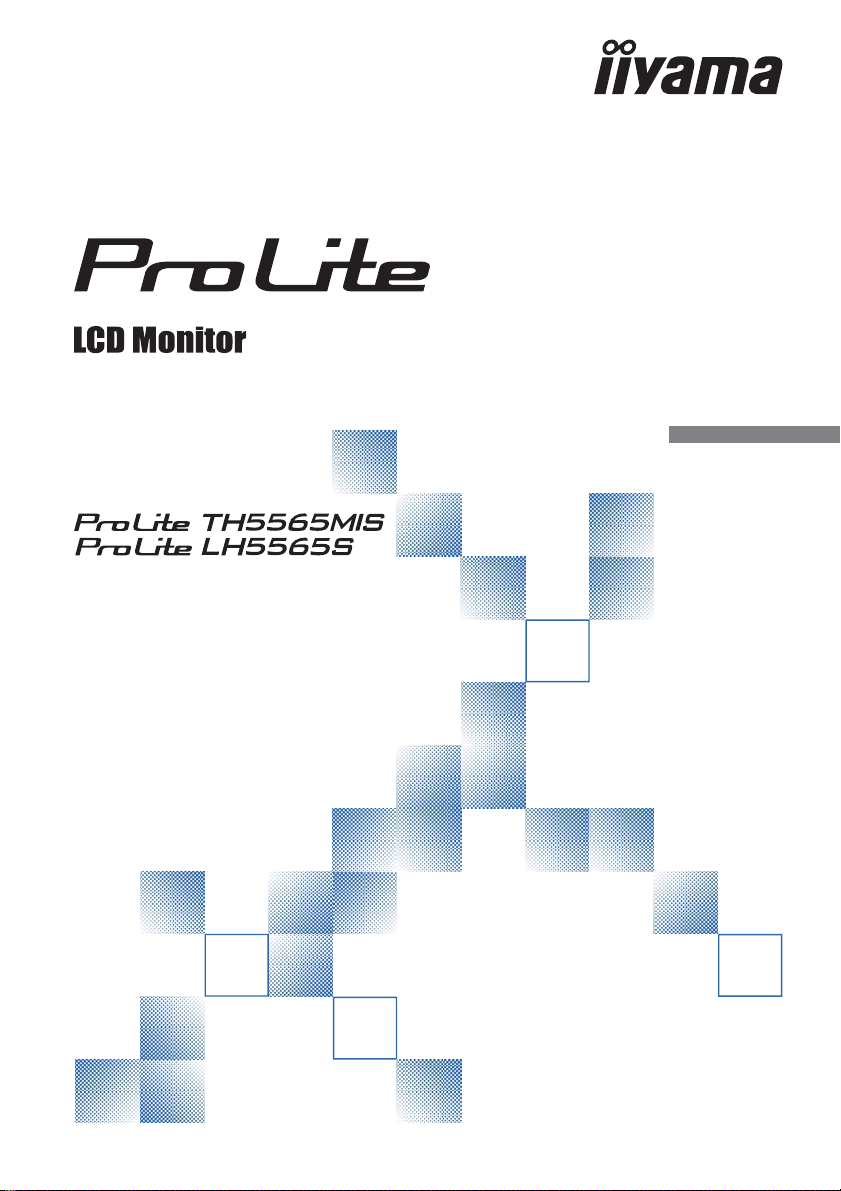
BEDIENUNGSANLEITUNG
Wir gratulieren Ihnen zu Ihrer Entscheidung
für den iiyama TFT-Monitor und bedanken
uns für das Vertrauen, das Sie uns
entgegenbringen. Damit Ihre Arbeit nicht
durch Fehleinstellungen getrübt wird, bitten
wir Sie, sich einige Minuten Zeit zu nehmen
und dieses Handbuch durchzulesen, bevor
Sie Ihren neuen iiyama TFT-Monitor das
erste Mal in Betrieb nehmen.
Bitte bewahren Sie diese Anleitung zum
späteren Nachschlagen sorgfältig auf.
DEUTSCH
Page 2
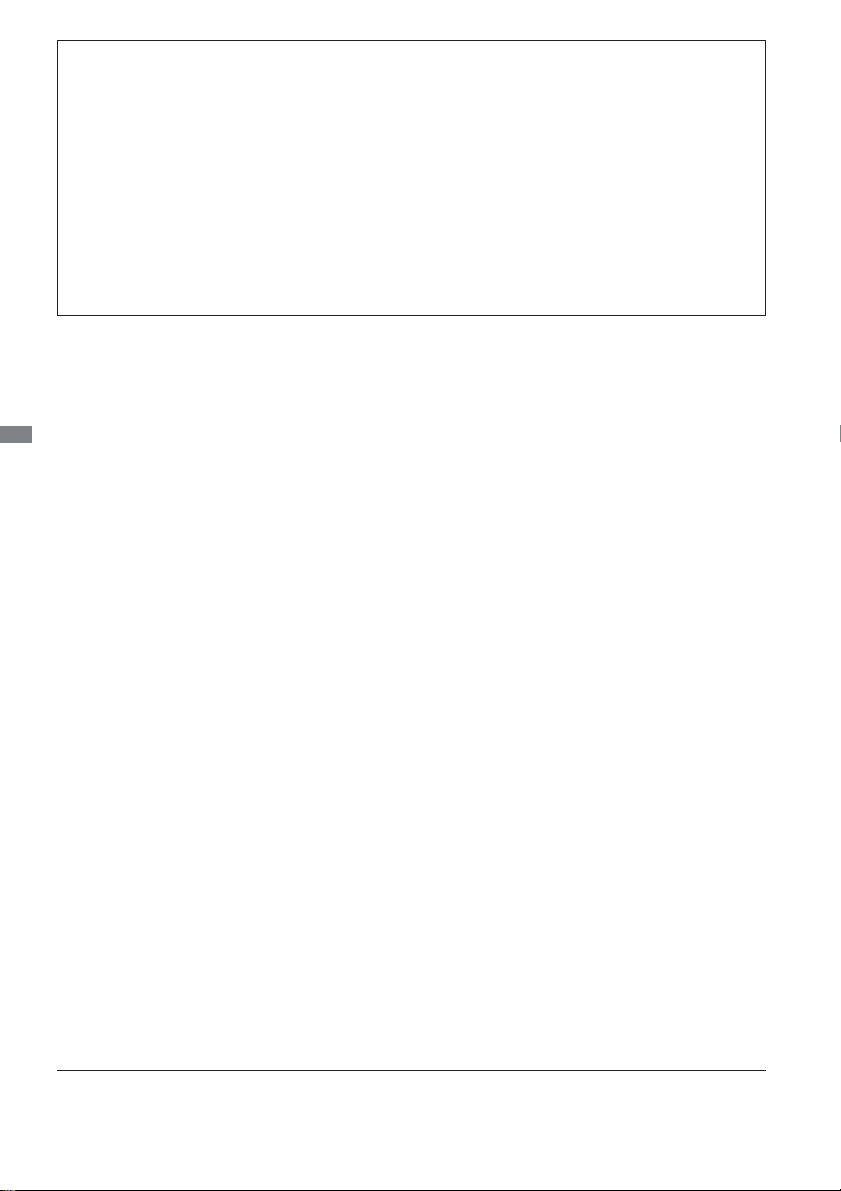
ERKLÄRUNG DER CE-KONFORMITÄT
Dieser LCD Flachbildschirm entspricht den Anforderungen der EG/EU Richtlinien 2014/30/EU,
“EMV Richtlinie”, 2014/35/EU, “Niederspannungsrichtlinie” und 2011/65/EU, “RoHS Richtlinien”.
ACHTUNG:
Das ist ein Klasse A Produkt. Falls dieses Produkt in häuslichem Umfeld verwendet
wird, kann es zu Funkstörungen kommen. Der Benutzer muss dann ggf. entsprechende
Gegenmaßnahmen ergreifen.
IIYAMA CORPORATION: Wijkermeerstraat 8, 2131 HA Hoofddorp, The Netherlands
Modell Nr. : PL5565
DEUTSCH
Änderungsrechte vorbehalten.
Alle verwendeten Handelsnamen und -marken sind Eigentum der jeweiligen Besitzer.
Page 3
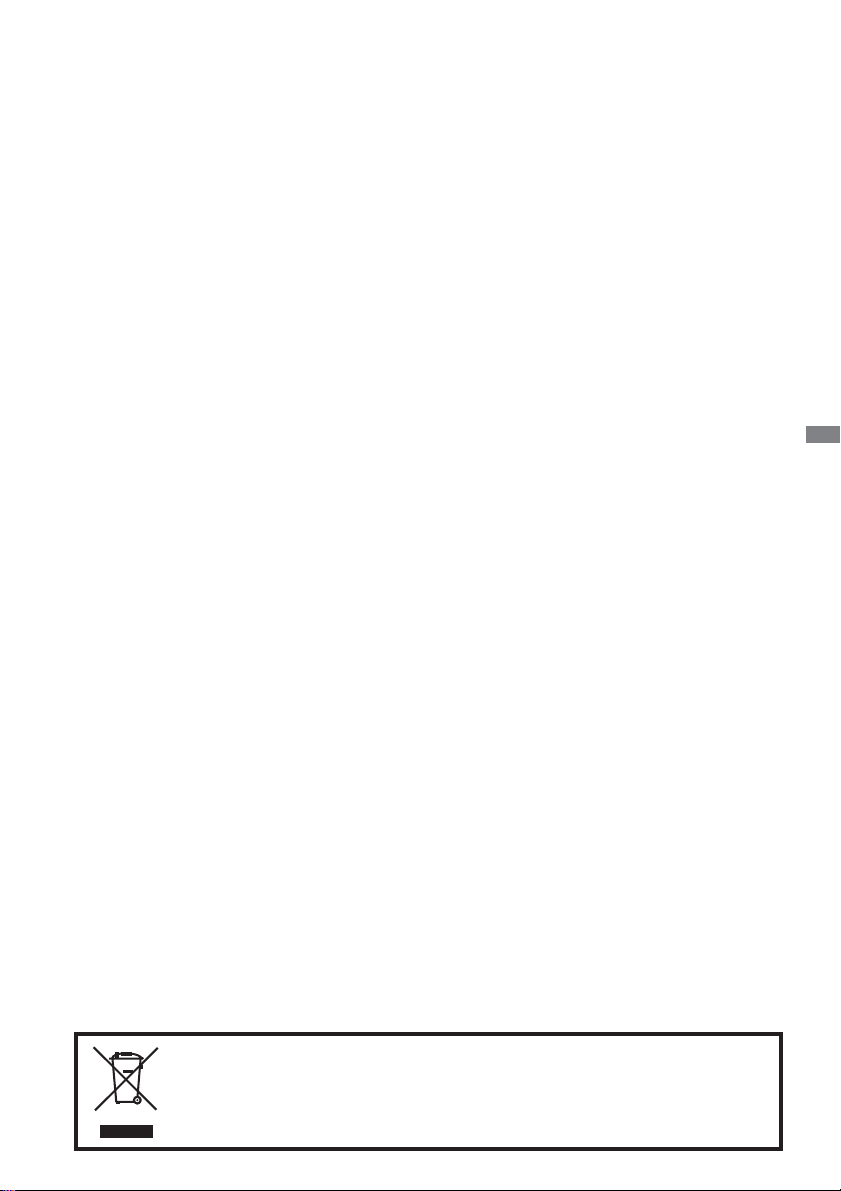
INHALTSÜBERSICHT
FÜR IHRE SICHERHEIT ......................................................................1
SICHERHEITSHINWEISE ..............................................................1
BESONDERE HINWEISE ZU LCD-MONITOREN ..........................3
KUNDENDIENST ............................................................................5
REINIGUNGSHINWEISE ................................................................5
VOR DER BEDIENUNG DES MONITORS ..........................................6
LEISTUNGSMERKMALE ................................................................6
PACKUNGSINHALT ........................................................................6
AUSPACKEN...................................................................................7
SPEZIELLE ANMERKUNGEN ZUR TOUCHBEDIENUNG :
ProLite TH5565MIS .........................................................................7
UNKTIONSELEMENTE UND ANSCHLÜSSE : MONITOR.............8
INSTALLATION ............................................................................. 11
FUNKTIONSELEMENTE UND ANSCHLÜSSE : FERNBEDIENUNG
VORBEREITUNG DER FERNBEDIENUNG .................................14
GRUNDFUNKTIONEN ..................................................................15
MONITOR ANSCHLIESSEN .........................................................18
COMPUTER-EINSTELLUNG ........................................................22
MONITOR BEDIENEN .......................................................................24
MENÜINHALT EINSTELLEN ........................................................26
BILDSCHIRMEINSTELLUNGEN ..................................................37
ENERGIEVERWALTUNG .............................................................40
FEHLERSUCHE .................................................................................41
INFORMATIONEN ZUM RECYCLING ...............................................42
ANHANG ...........................................................................................43
TECHNISCHE DATEN : ProLite TH5565MIS ................................43
TECHNISCHE DATEN : ProLite LH5565S ....................................45
ABMESSUNGEN : ProLite TH5565MIS ........................................46
ABMESSUNGEN : ProLite LH5565S ............................................46
KONFORMES TIMING ..................................................................47
..13
DEUTSCH
Wir empfehlen Ihnen, gebrauchte und nicht mehr benötigtes Equipment
fachgerecht zu recyceln. Nützliche Informationen hierzu erhalten Sie bei Ihrem
Fachhändler, Ihrem iiyama Service-Center und im Internet unter: www.iiyama.
com.
Page 4
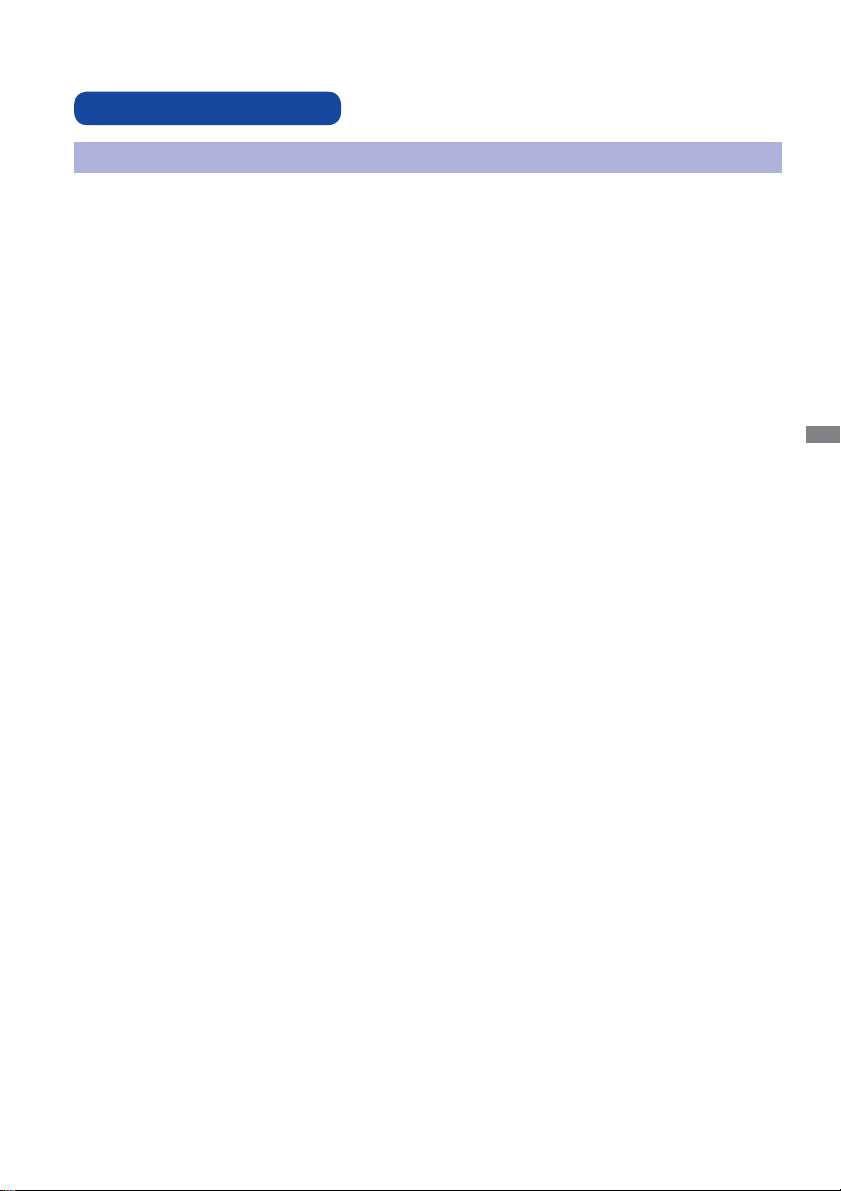
FÜR IHRE SICHERHEIT
SICHERHEITSHINWEISE
ACHTUNG
BEI GEFAHR ABSCHALTEN
Sollten Sie irgendwelche unnormalen Erscheinungen wie Rauch, Geräusche oder Gerüche
bemerken, schalten Sie sofort den Monitor aus und trennen Sie den Netzstecker vom Gerät.
Benachrichtigen Sie dann bitte Ihren Fachhändler oder das iiyama Service-Mitte. Fortgesetzter
Bertrieb kann gefährlich sein und zu einem Brand oder zu Stromschlägen führen.
GEHÄUSE NIEMALS ÖFFNEN
Im Innern des Gerätes sind spannungsführende Teile frei zugänglich. Bei Entfernung des Gehäuses
setzen Sie sich der Gefahr aus, einen Brand auszulösen oder einen Stromschlag zu erleiden.
KEINE FREMDGEGENSTÄNDE IN DAS GERÄT STECKEN
Bitte führen Sie keine festen Gegenstände oder fl üssigen Materialien in den Monitor ein. Im Falle
eines Unfalls schalten Sie bitte Ihren Monitor sofort ab und trennen Sie den Netzstecker vom
Gerät. Benachrichtigen Sie dann bitte Ihren Fachhändler oder das iiyama Service-Mitte. Sollte sich
ein Gegenstand im Innern des Monitors befi nden, kann das zu einem Brand, Kurzschlüssen oder
anderen Beschädigungen führen.
STELLEN SIE DEN MONITOR AUF EINE SICHERE UND STABILE UNTERLAGE
Sollten Sie den Monitor fallen lassen, besteht Verletzungsgefahr.
BENUTZEN SIE DEN MONITOR NICHT IN DER NÄHE VON WASSER
Benutzen Sie den Monitor nicht an einer spritzwassergefährdeten Stelle. Sollte Wasser in den
Monitor gelangen, kann dies zu Brandgefahr oder Stromschlägen führen.
BEACHTEN SIE DIE RICHTIGE BETRIEBSSPANNUNG
Achten Sie auf die Einhaltung der spezifi zierten Spannungswerte. Die Benutzung einer falschen
Stromspannung kann zu Fehlfunktionen, Brandgefahr oder Stromschlägen führen.
KABEL SCHÜTZEN
Schützen Sie Ihre Kabel vor mechanischer Belastung (Quetschung, Zug). Beschädigte Kabel führen
zu Brandgefahr oder Kurzschlüssen.
WIDRIGE WETTERBEDINGUNGEN
Es empfielt sich, den Monitor nicht während heftiger Gewitter zu benützen, da es durch
Spannungsschwankungen zu Fehlfunktionen kommen kann. Um Stromschläge zu vermeiden, ist es
ratsam, während solch widriger Witterungsbedingungen das Stromkabel nicht zu berühren.
DEUTSCH
FÜR IHRE SICHERHEIT 1
Page 5
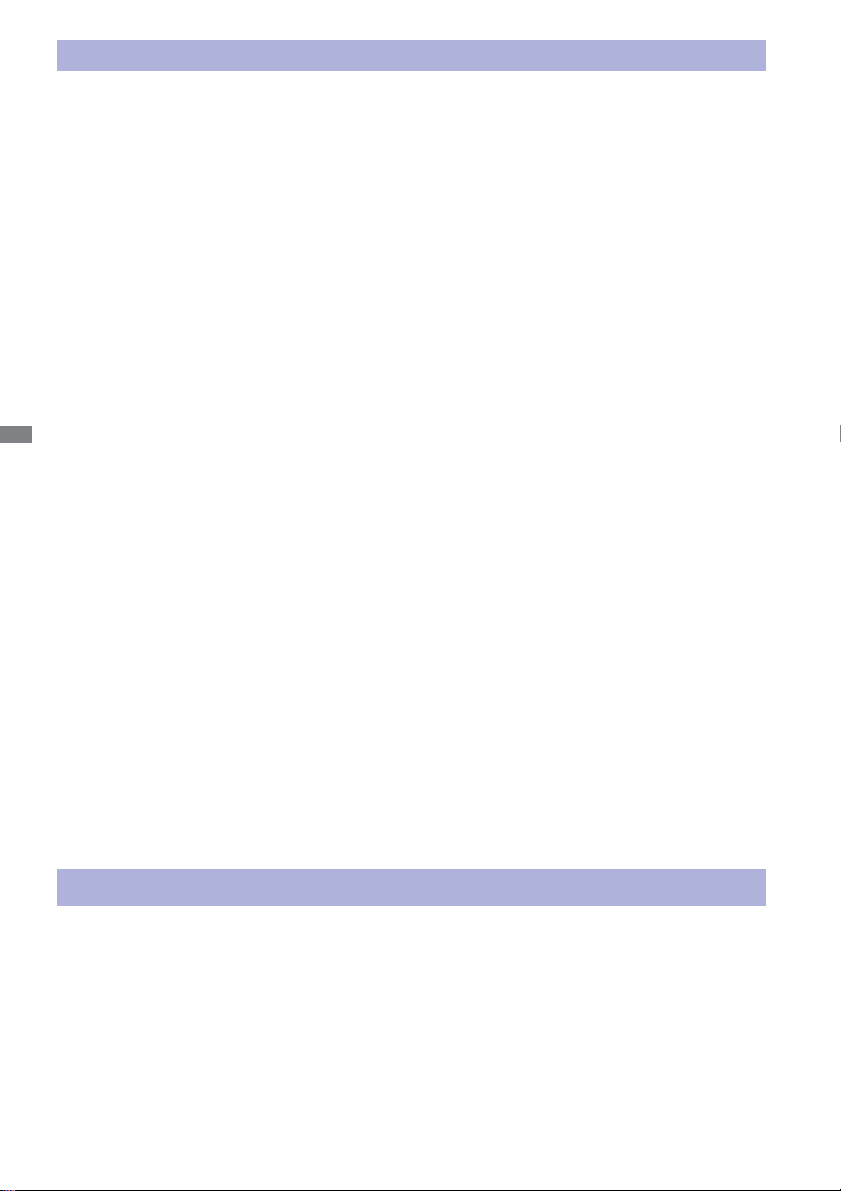
VORSICHT
UMGEBUNGSBEDINGUNGEN
Installieren Sie den Monitor nicht in Umgebungsbedingungen, wo es rapide Temperaturschwankungen,
hohe Luftfeuchtigkeit oder stark staubige Luft gibt, da es sonst zu Brandgefahr, Kurzschlüssen oder
anderen Beschädigungen kommen kann. Vermeiden Sie es ebenfalls, den Monitor so aufzustellen,
dass er direkter Sonneneinstrahlung oder einer anderen Lichtquelle ausgesetzt wird.
STELLEN SIE DEN MONITOR NICHT AUF EINE WACKLIGE UNTERLAGE
Der Monitor könnte herunterfallen und jemanden verletzen. Bitte legen Sie ebenfalls keine schweren
Gegenstände auf den Monitor und achten Sie darauf, dass die Kabel so verlegt sind, dass niemand
darüber stolpern kann und sich dabei verletzt.
BELÜFTUNG SICHERSTELLEN
Die Lüftungsschlitze sollen für ausreichende Belüftung sorgen. Achten Sie darauf, dass Sie die
Belüftungsschlitze des Monitors nicht verdecken, da ansonsten Brandgefahr besteht. Um ausreichende
Belüftung zu gewährleisten, lassen Sie bitte mindestens 10 cm Platz zwischen Monitor und Wand.
Entfernen Sie auf keinen Fall den Kipp-/Schwenkfuss. Die Lüfungsschlitze auf der Rückseite des
Gehäuses werden blockiert und es kann zu einer Überhitzung des Monitors kommen, wenn der Fuss
DEUTSCH
entfernt wird. Die Aufstellung des Monitors auf dem Rücken, seitlich oder auf dem Kopf liegend kann
zu Beschädigungen führen. Achten Sie darauf, dass Sie den Monitor auf eine feste Unterlage stellen.
ENTFERNEN SIE DIE KABEL, BEVOR SIE DEN MONITOR TRANSPORTIEREN
Wenn Sie den Monitor bewegen, müssen Sie vorher den Monitor ausschalten, den Netzstecker
ziehen und darauf achten, dass das Signalkabel abgezogen ist. Wenn Sie die Kabel nicht entfernen,
könnte dies zu Brandgefahr oder Kurzschlüssen führen.
NETZSTECKER ZIEHEN
Sollten Sie den Monitor über langere Zeit nicht benützen, raten wir das Gerät vom Stromnetz zu
trennen, um Unfallgefahren zu vermeiden.
AUS- UND EINSTECKEN
Nehmen Sie beim Aus- und Einstecken immer den Stecker in die Hand. Ziehen Sie niemals an der
Stromleitung, sondern immer am Stecker, ansonsten könnte dies zu Brandgefahr oder Stromschlägen führen.
BERÜHREN SIE DEN STECKER NICHT MIT FEUCHTEN HÄNDEN
Ausstecken des Monitors mit nassen Händen kann zu einem Stromschlag führen.
WENN SIE DEN MONITOR AUF IHREN COMPUTER STELLEN MÖCHTEN
vergewissern Sie sich, dass Ihr Computer stabil genug ist um das Gewicht des Monitors zu tragen,
ansonsten könnte dies zu Beschädigungen an Ihrem Computer führen.
SONSTIGES
ERGONOMISCHE HINWEISE
Um eine Ermüdung der Augen auszuschliessen, sollten Sie den Monitor nicht vor einem grellen
Hintergrund oder in einem dunklen Raum benutzen. Um optimalen Sehkomfort zu gewährleisten,
sollte die Oberkante des Monitors knapp unterhalb Ihrer Augenhöhe liegen und der Abstand
zwischen Augen und Monitor 40-60 cm betragen. Wenn Sie den Monitor länger benutzen, sollten
Sie mindestens 10 Minuten pro Stunde nicht in den Monitor schauen, um eine Überanstrengung der
Augen zu vermeiden.
2 FÜR IHRE SICHERHEIT
Page 6
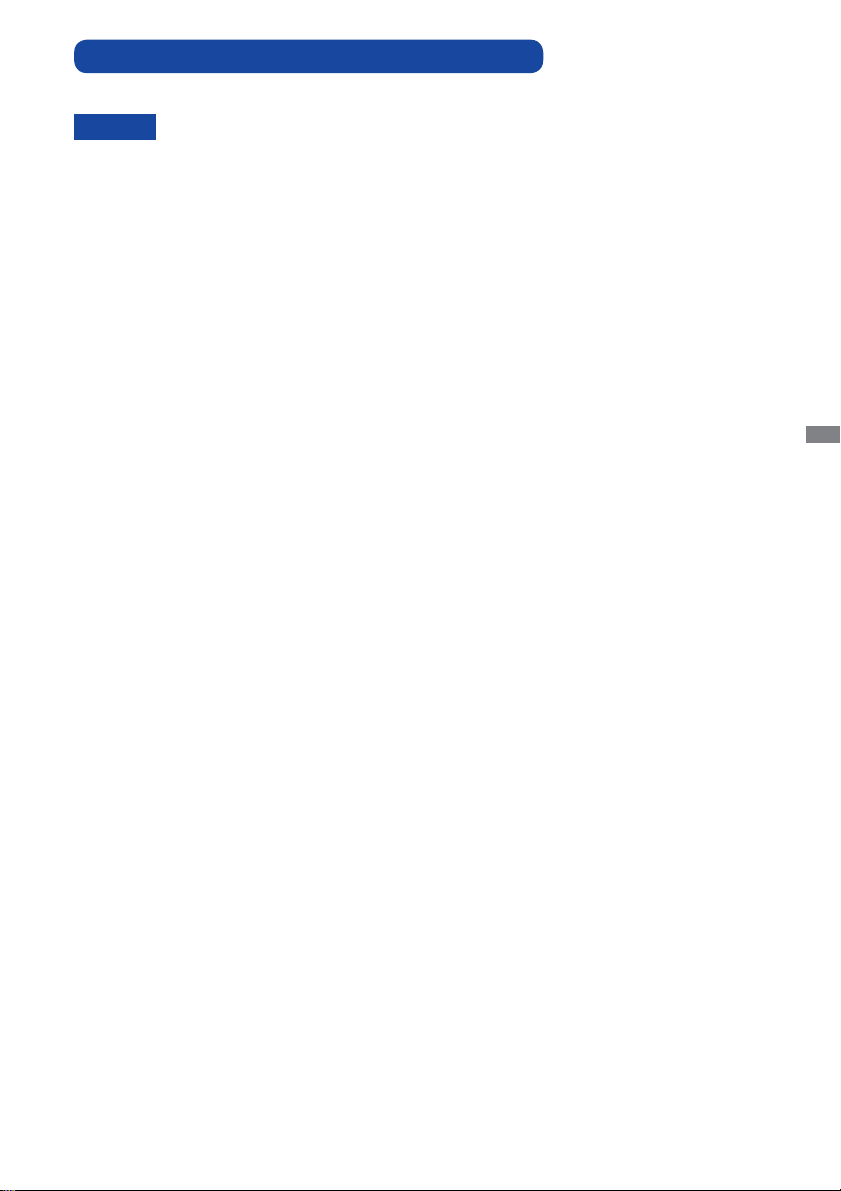
BESONDERE HINWEISE ZU LCD-MONITOREN
Die folgenden Symptome stellen keine Störung dar, sondern sind normal:
HINWEIS
Das LCD ist nicht für den Aussenbetrieb entwickelt.
Das LCD ist nicht für ein Betrieb in horizontaler/liegender Position entwickelt.
Wenn Sie ein längeres Video Kabel als das mitgelieferte Kabel verwenden, kann es zu
Bildqualitätverlusten führen. Die Touch-Funktionalität kann bei Verwendung eines USB-Kabels
grösser 3m nicht garantiert werden.
- Wenn Sie das erste Mal Ihren LCD-Monitor anschalten, kann es bedingt durch Ihren
Computer eintreten, dass das wiedergegebene Bild nicht in richtiger Grösse auf dem
Monitor dargestellt wird. In diesem Fall stellen Sie bitte die Bildgrösse richtig ein.
- Leicht ungleiche Helligkeit je nach verwendetem Desktop-Layout.
- Sollten Sie nachdem Sie ein Bild über Stunden unverändert angezeit haben, auf ein
neues Bild wechseln, kommt es bauartbedingt zu einem sogenannten Geisterbild.
Dieses Geisterbild verschwindet nach einiger Zeit von selbst oder Sie schalten das
Gerät für einen längeren Zeitraum aus.
DEUTSCH
FÜR IHRE SICHERHEIT 3
Page 7
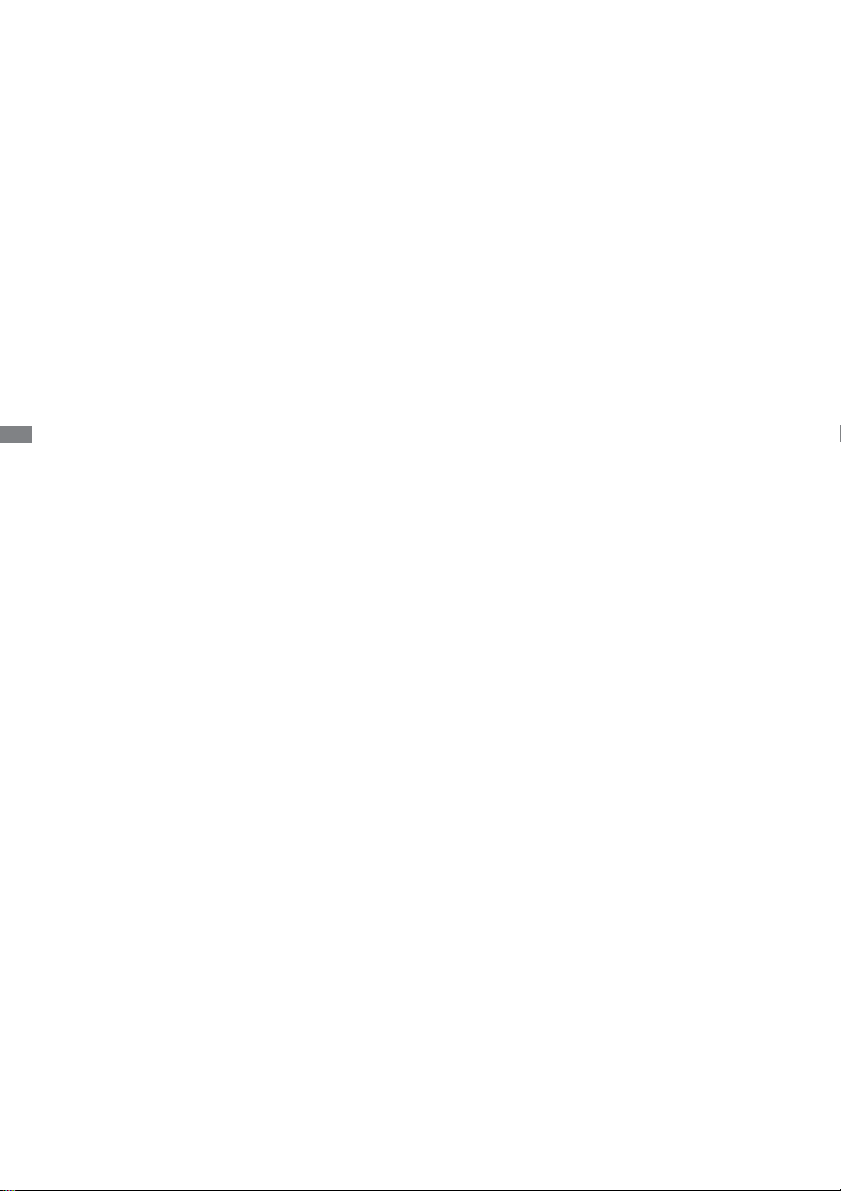
BETRIEBSDAUER / ANWENDUNGSBEDINGUNGEN
Dieses Produkt ist für eine Nutzung von 24 Stunden pro Tag ausgelegt.
Das LCD ist für einen Betrieb im Quer-/Hochformat ausgelegt.
GEISTERBILDER / BILDEINBRAND
Bitte beachten Sie, dass bei allen LCD-Bildschirmen es bauartbedingt zu Geisterbilder bzw.
Einbrenn-Eff ekten kommen kann. Dieses geschieht dann wenn statische Bilder über eine längere
Zeit dargestellt werden.
Geisterbilder ist keine permanente Eigenschaft, eine statische Bilddarstellung über eine längere
Zeit, sollten allerdings vermieden werden.
Um Geisterbildern entgegen zu wirken bzw. wieder zu vermindern gilt folgende Faustregel.
den Monitor über den gleichen Zeitraum, wie das Statische dargestellt wurde, ausschalten.
z.B. wurde ein statisches Bild eine Stunde lang dargestellt und dadurch Geisterbilder entstanden
sind, sollte der Monitor über eine Stunde lang ausgeschalten werden um das Geisterbild wieder zu
beseitigen.
Für alle LFD Produkte empfehlen wir regelmäßig bewegte Bilder darzustellen oder einen
Bildschirmschoner bei Inaktivität zu verwenden. Sie könnten den Monitor auch ausschalten wenn er
DEUTSCH
nicht in Gebrauch ist um solchen Eff ekten präventiv vorzubeugen.
Eine andere Möglichkeit, um das Risiko von Geisterbilder zu reduzieren ist, die Lüfter-Funktion
(falls vorhanden) im Menü zu aktivieren, die Hintergrundbeleuchtung auf niedrig einzustellen
und eine niedrige Helligkeitseinstellungen zu verwenden. Eine Vermeidung von starken
Kontrastübergängen (Schwarz/Weiß Übergänge) im Content ist vorteilhaft.
ZUR VERWENDUNG IM ÖFFENTLICHEN BEREICH
Einbrenn-Eff ekt bei LCD-Bildschirmen
Wenn ein statisches Bild stundenlang dargestellt wird, verbleibt in der Nähe der Elektroden
innerhalb des LCD-Bildschirms eine elektrische Ladespur, Geisterbilder / Image Persistenz können
dadurch entstehen.
Image Persistenz ist keine permanente Eigenschaft.
Empfehlungen
Um permanent Darstellungen zu verhindern und die Lebenserwartung der LCD Anzeige zu
verlängern, empfehlen wir folgendes:
1. Vermeiden Sie statische Bilder über eine längere Zeit darzustellen - ändern sie eine statische
Darstellung regelmäßig.
2. Schalten Sie den Monitor, per Fernbedienung, der Zeitplan Steuerung oder der Power
Management Funktion, bei Nichtbenutzung aus.
3. Wenn der Monitor in Umgebungen mit hoher Umgebungstemperatur oder in einer geschlossenen
Position installiert ist, aktivieren Sie die Lüfter-, die Screen Saver- und Low BrightnessFunktionen über das Menu.
4. eine Installation von einer zusätzlichen aktive Kühlung .
5. Wir empfehlen dringend die Nutzung einer zusätzlichen aktiven Kühlung mit Ventilatoren bei
längeren Betriebszeiten oder hohen Umgebungstemperaturen.
4 FÜR IHRE SICHERHEIT
Page 8
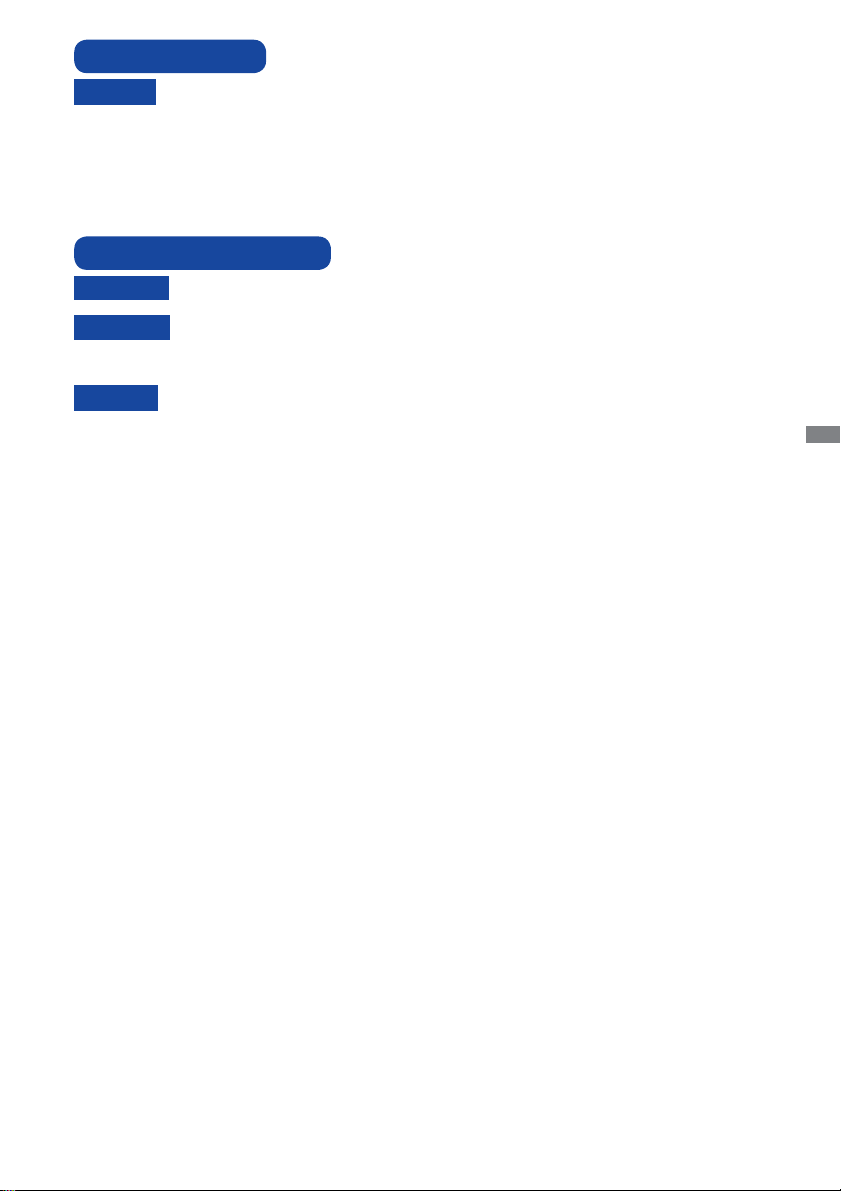
KUNDENDIENST
Sollten Sie den Monitor für eine Service-Reparatur versenden müssen und Sie verfügen
HINWEIS
nicht mehr über die Originalverpackung, so wenden Sie sich bitte an lhren Fachhändler,
der Ihnen bei der Beschaff ung einer Ersatz-Verpackung behilfl ich sein wird.
REINIGUNGSHINWEISE
ACHTUNG
Ziehen Sie aus Sicherheitsgründen immer den Netzstecker, bevor Sie den Monitor reinigen.
VORSICHT
HINWEIS
GEHÄUSE
LCD
SCHIRM
Sollten während der Reinigung flüssige oder feste Materialien in den Monitor
gelangt sein, schalten Sie bitte Ihren Monitor sofort ab und ziehen Sie den
Netzstecker ab. Benachrichtigen Sie dann bitte Ihren Fachhändler.
Die Bildschirmoberfl äche nicht mit einem rauhen Gegenstand reinigen.
Verwenden Sie unter keinen Umständen scharfe Reinigungsmittel wie nachfolgend
aufgeführt. Diese Mittel beschädigen die Bildschirmoberfläche und greifen das
Finish an.
Längerer Kontakt des Gehäuses mit Gummi- oder Kunststoff produkten kann das
Finish angreifen.
Flecken können mit einem feuchten, weichen Tuch entfernt werden. Zum Anfeuchten
nehmen Sie eine schwache Spülmittellösung.
Wir empfehlen das Display regelmässig mit einem trockenen weichen Tuch zu reinigen.
Bitte benutzten Sie keine Papiertücher, dies könnte das LCD beschädigen.
Verdünner Scheuermilch Reinigungsbenzin
Sprühreiniger Wachs Säuren oder Laugen
DEUTSCH
FÜR IHRE SICHERHEIT 5
Page 9
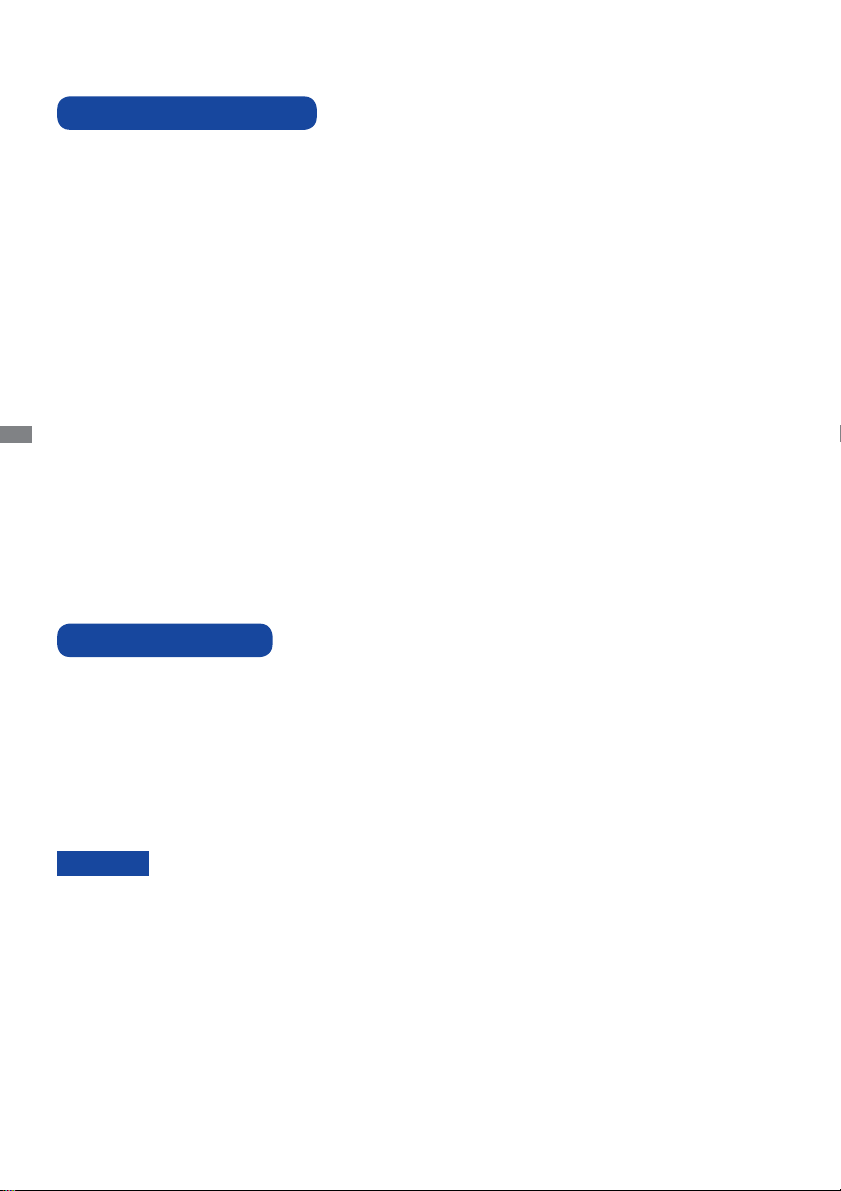
VOR DER BEDIENUNG DES MONITORS
LEISTUNGSMERKMALE
Unterstützt Aufl ösungen von bis zu 1920 × 1080
Hoher Kontrast 1100:1 (Typisch: Ohne Touch panel) / Helligkeit 450cd/m2
(Typisch: Ohne Touch panel)
Digitale Weichzeichnung von Schrift
Automatisches Setup
Stereo-Lautsprecher
Zwei 10W-Stereo-Lautsprecher
Konform mit Plug & Play VESA DDC2B
Konform mit Windows
Energieverwaltung (konform mit VESA DPMS)
DEUTSCH
Konform mit VESA-Montage-Standard (400mm×400mm)
Unterstützte Betriebsdauer 24 Std/Tag (nur bei einer Darstellung mit bewegten
Bilder)
Glass mit Antiglare Beschichtung :
ProLite TH5565MIS-B1AG / ProLite TH5565MIS-W1AG
®
XP/Vista/7/8/8.1/10
PACKUNGSINHALT
Folgendes Zubehör sollte im Paket enthalten sein. Sehen Sie nach, ob alle Teile mit dem Monitor
geliefert wurden. Falls etwas fehlen oder beschädigt sein sollte, wenden Sie sich bitte umgehend an
Ihren iiyama-Händler vor Ort oder eine regionale iiyama-Vertretung.
Netzkabel*
USB-kabel*
Touch-/Bedienstift (3 Stk.)*
iiyama Logo Sticker
ACHTUNG
6 VOR DER BEDIENUNG DES MONITORS
1
2
1
*
Die Werte für das Netzkabel, das in Gegenden mit einer Stromversorgung von
120V geliefert wird, sind 10A/125V. Wenn Sie ein Netzteil mit höheren Werten
verwenden, müssen Sie ein Netzkabel mit Werten von 10A/250V benutzen.
Wenn Sie allerdings ein Netzkabel verwenden, das nicht von iiyama bereitgestellt
wird, haben Sie kein Anrecht auf jegliche durch Garantien abgedeckte
Schadensersatzansprüche, falls es zu Problemen oder Schäden kommen sollte.
2
Zubehör für ProLite TH5565MIS.
*
VGA(D-sub)-Signalkabel HDMI-kabel
Fernbedienung
2
Kabelbinder (für Kabelmanagementführung) (6 Stk.)
Sicherheits-Handbuch
Batterie (2 Stk.)
Leitfaden zur Inbetriebnahme
Page 10
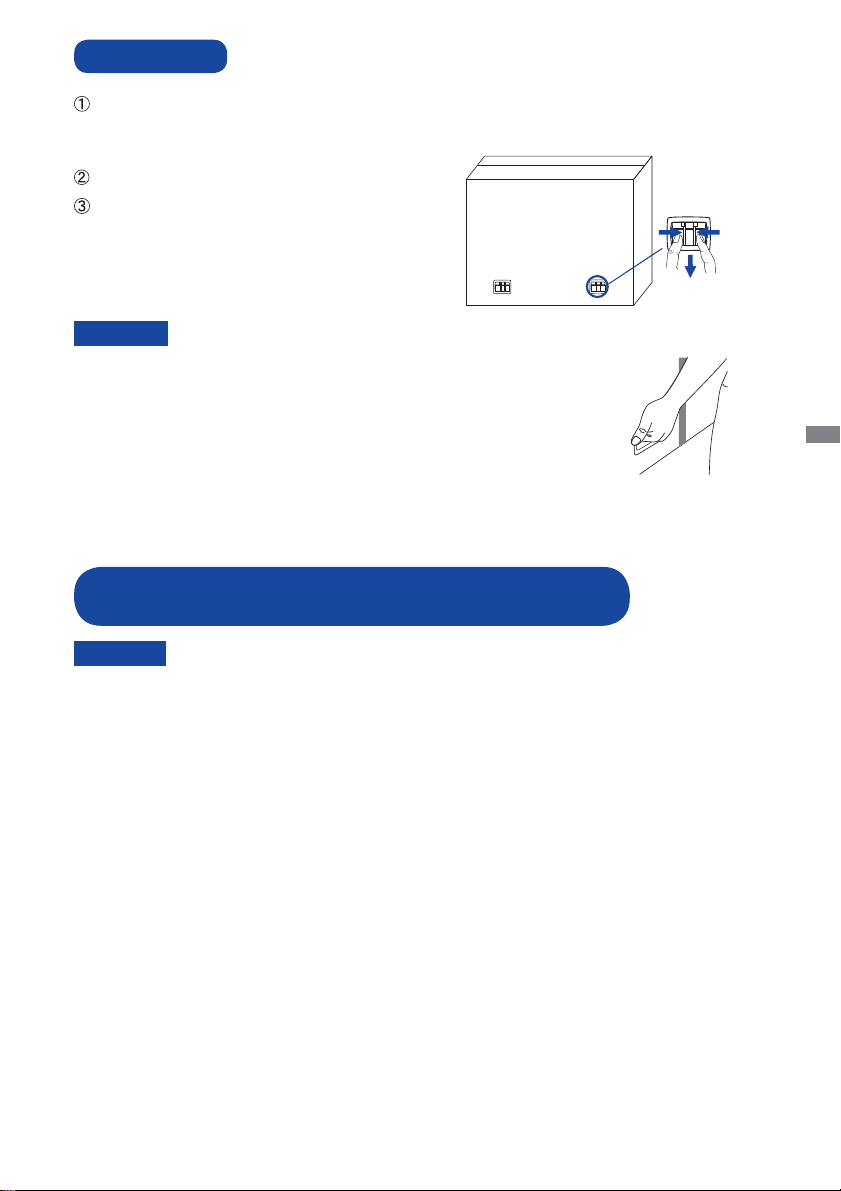
AUSPACKEN
Stellen sie die Monitorverpackung in eine stabile und saubere Umgebung auf.
Stellen sie die Verpackung in eine senkrechte Position und öff nen sie diese von oben, so dass
Sie das obere Schaumstoff kissen entfernen könnten.
Entfernen Sie die Kartonage-Halter.
Entfernen sie das obere Schaumstoff kissen und
nehmen das Zubehör und den Monitor heraus.
Klemmen und ziehen
Sie an der Griff.
ACHTUNG
Das Transportieren und Bewegen des Monitors sollte mindestens durch
zwei Personen erfolgen, andernfalls könnte er umkippen und. zerstört
werden oder zu ernsthafte Verletzungen führen.
Für das Transportieren/Bewegen des Monitors, bitte die Kartonage-Halter
aufbewahren.
SPEZIELLE ANMERKUNGEN ZUR TOUCHBEDIENUNG :
ProLite TH5565MIS
DEUTSCH
ACHTUNG
Bitte benutzen sie keine Spitzen-, Schneidenden- oder Metallgegenstände um den Touch zu
bedienen, dieses könnte zu Beschädigungen bzw. Dauerschäden am Gerät führen.
Schäden am Touchscreen die durch eine unsachgemäse Bedienung hervorgerufen werden, sind
von der Garantie ausgeschlossen.
Zur Bedienung empfehlen wir einen (> R 0,8 mm) oder die Finger zu verwenden.
VOR DER BEDIENUNG DES MONITORS 7
Page 11
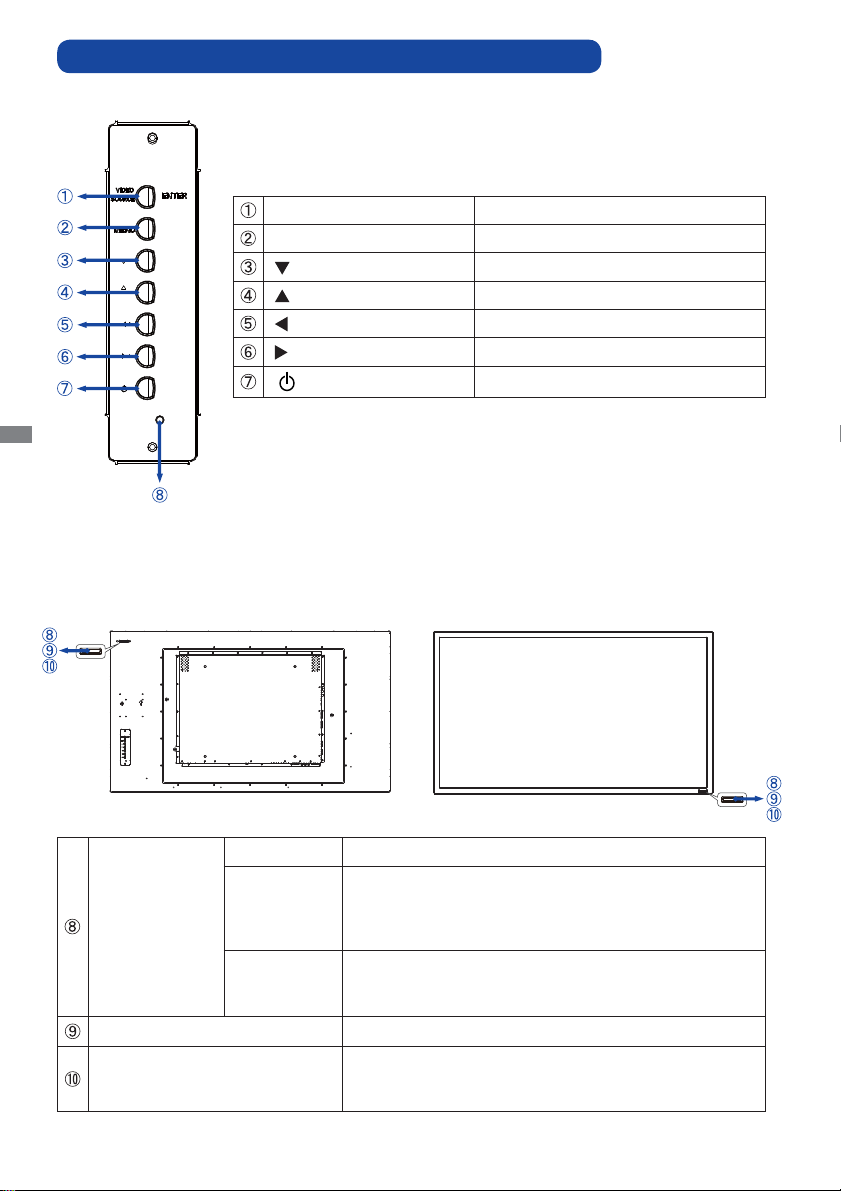
UNKTIONSELEMENTE UND ANSCHLÜSSE : MONITOR
<Bedienleiste>
ENTER / VIDEO SOURCE Enter/Eingabequelle-Taste
MENU Menü-Taste
Taste Unte
Taste Oben
/ - Taste Links / / + Taste Rechts / +
Ein-/ Ausschaltaste
DEUTSCH
ProLite LH5565S
<Rückseite>
Grün Normale Betrieb
Blinkend :
Ein/Aus-Anzeig
Rot
Aus
Remote Sensor Sensor für die Fernbedienung
Ambient Light Sensor
8 VOR DER BEDIENUNG DES MONITORS
Leuchtend : Wenn der Monitor über die Power Taste an der
Fernbedienung und an der Bedienleiste auf der
Rückseite ausgeschalten wurde.
AUS
LCD eingeschaltet und LED-FUNKTION im Menü aus.
“FRONT LED AUS”
Erkennt die Lichtverhältnisse in der Umgebung und
passt die Helligkeit am LCD automatisch an, wenn die
Funktion Ambient Light Sensor aktiviert ist.
ProLite TH5565MIS
Energieverwaltung
<Frontseite>
Page 12
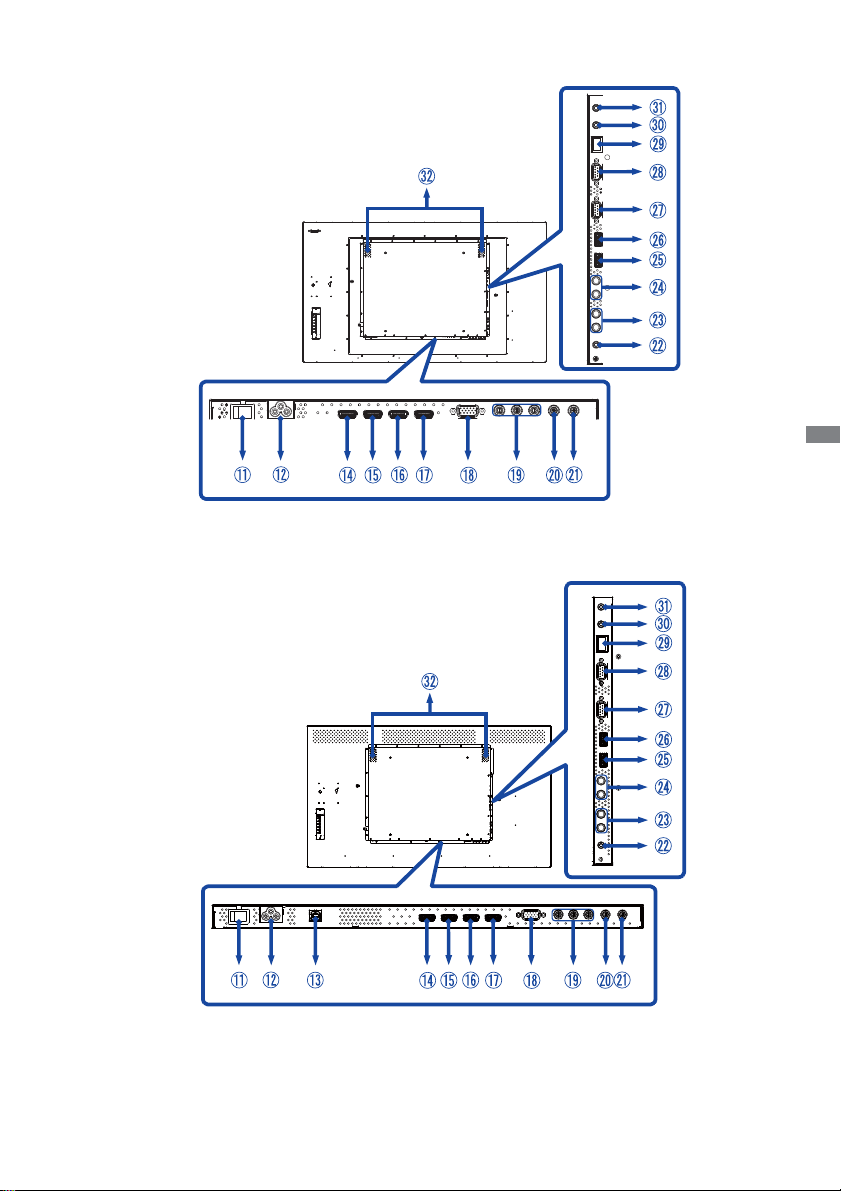
ProLite LH5565S
ProLite TH5565MIS
<Rückseite>
DEUTSCH
VOR DER BEDIENUNG DES MONITORS 9
Page 13
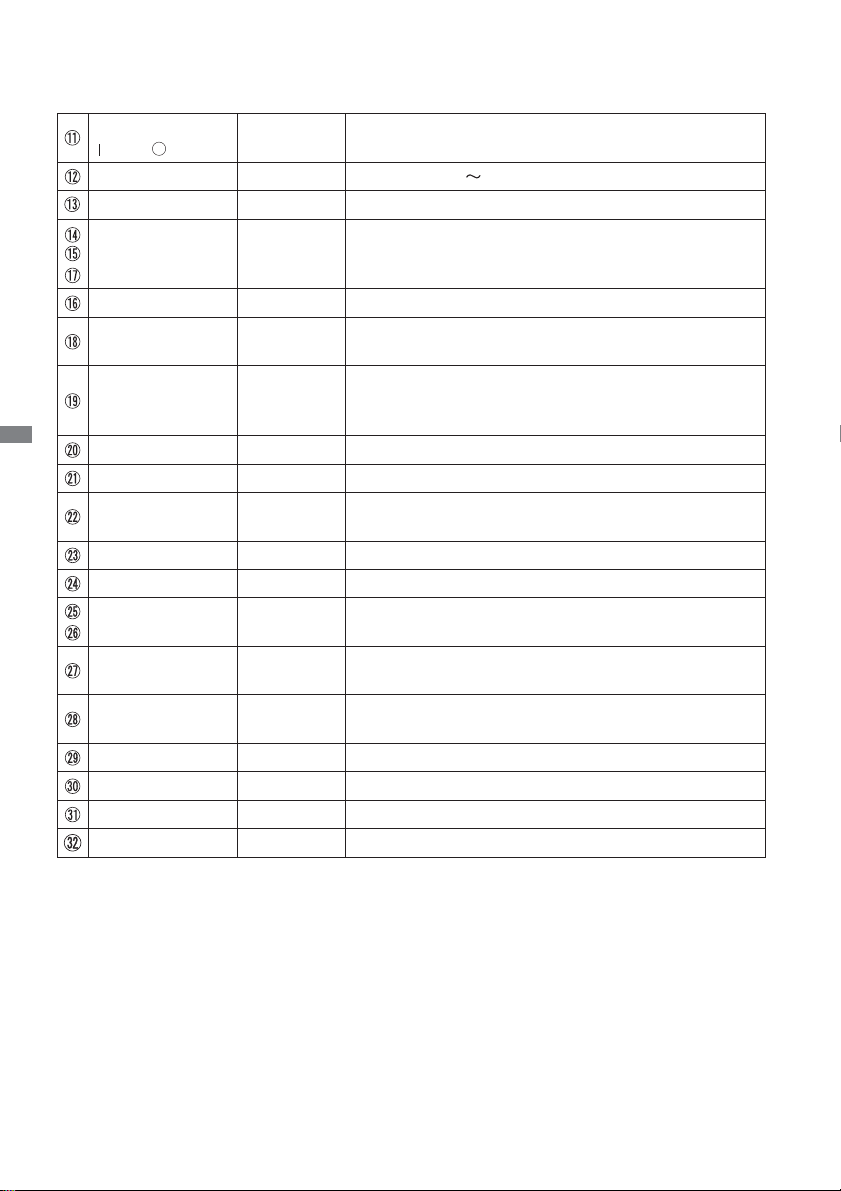
AC SWITCH
(ON) / (OFF)
AC IN AC-INLET AC-Anschluss( : Wechselstrom) (AC-IN)
USB Touch * USB USB Anschluss
HDMI1 IN /
HDMI2 IN /
HDMI3 IN
HDMI3 OUT HDMI HDMI Anschluss
VGA IN
COMPONENT
DEUTSCH
VIDEO
(VIDEO IN)
AV IN RCA Video Anschluss
AV OUT RCA Video Anschluss
AUDIO IN1
(PC Audio In)
AUDIO IN2 RCA L/R Audio Anschluss
AUDIO OUT RCA L/R Audio Ausgang Anschluss
USB1 / USB2
Media player
RS232C OUT
RS232C IN
LAN RJ45 RJ45 Anschluss
IR OUT IR IR Anschluss
IR IN IR IR Anschluss
SPEAKERS Lautsprecher
MAIN
POWER
Hauptschalter
HDMI HDMI Anschluss
D-SUB mini
15pin
15-poliger VGA(D-sub) Mini-Anschluss
RCA G/B/R Component Video Anschluss
Mini Jack Audioanschluss
USB USB Anschluss
D-SUB
9pin
D-SUB
9pin
RS232C Anschluss
RS232C Anschluss
* Nur bei ProLite TH5565MIS verfügbar.
10 VOR DER BEDIENUNG DES MONITORS
Page 14

INSTALLATION
ACHTUNG
Für eine Montage der Halterung befolgen Sie die Installationshinweise des jeweiligen Herstellers.
Für die Wartung und Service dieser, ist der Hersteller der Halterung zuständig.
Für das transportieren und bewegen des Monitors sind mindestens zwei Personen erforderlich.
Bevor sie den Monitor an die Wand installieren, stellen Sie sicher das die Traglast der Wand
ausreichend ist.
[WAND- DECKENMONTAGE]
Befestigungskonsole
L
ACHTUNG
Schrauben
Chassis
Falls sie den Monitor an einer Wand- oder Deckenhalterung betreiben möchten, benutzen sie zur
Anbringung dieser M8 Schrauben mit eine max. Länge von 10 mm. Längere Schrauben könnten
einen elektrischen Kurzschluss erzeugen bzw. das Gerät zerstören.
[HINWEIS ZUR INSTALLATION]
*Nur verfügbar für ProLite TH5565MIS.
Der Touchscreen basiert auf eine optische Touchtechnologie welche Infrarot Licht und empfi ndliche
Sensoren zur Toucherkennung verwendet.
In Umgebungsbedigungen mit einem hohen Anteil an Infrarot Strahlen kann dieses zu Störungen
der Touchfunktion führen.
Um eine zuverlässige Touchfunktion zu gewährleisten sollte das LCD nicht direkt folgenden
Umgebungsbedingungen ausgesetzt bzw. in solchen installiert werden.: Intensives Licht /
Spiegelndes Licht / Fokus-Scheinwerfer / Breites Ausbreitungslicht / Direktes Sonnenlicht /
Indirektes Sonnenlicht aus dem Fenster oder durch eine die Glastür.
Licht Quelle
Licht Quelle
DEUTSCH
Frontseite Frontseite
Seite
Seite
Licht
Quelle
Fenster
Direktes
Sonnenlicht
VOR DER BEDIENUNG DES MONITORS 11
Page 15
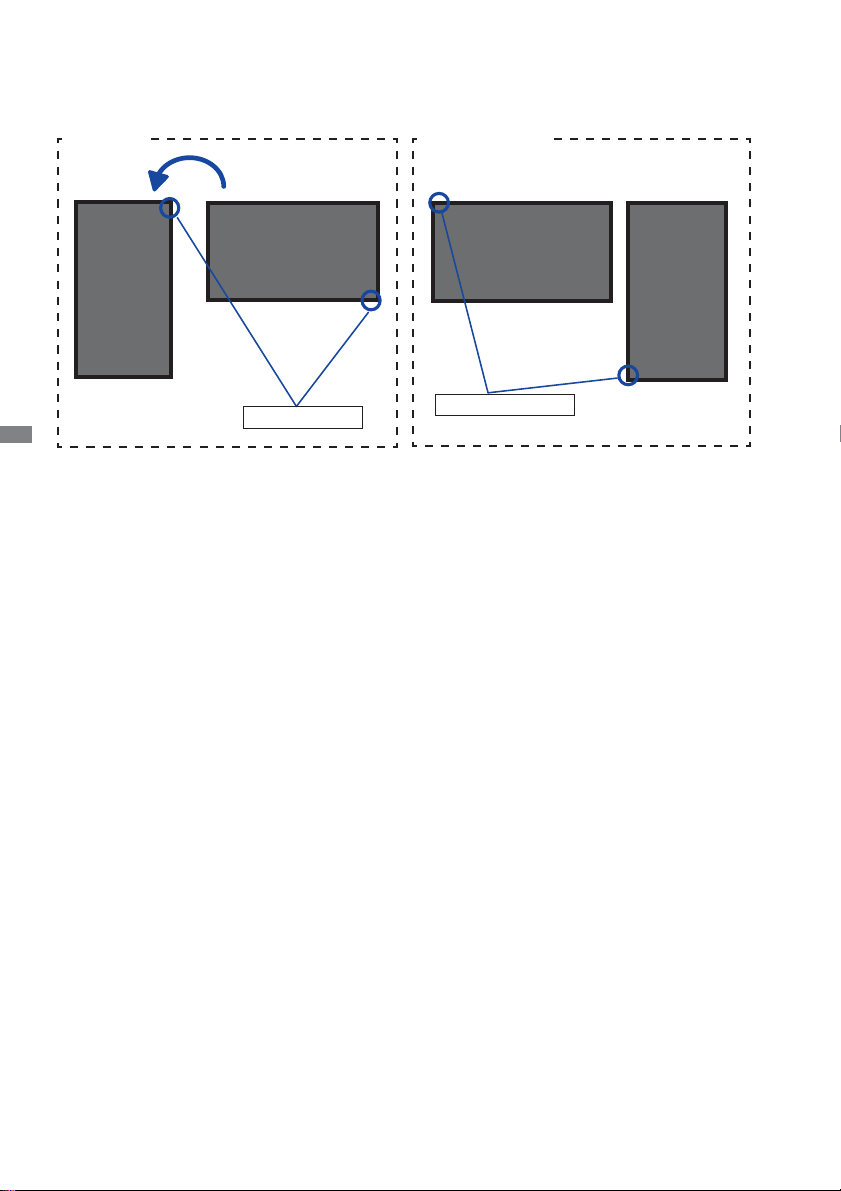
[Querformat / Portrait Mode]
Das LCD ist für einen Betrieb im Quer- und Hoch-Format ausgelegt.
Verfügbar
Portrait
DEUTSCH
A
A
Querformat
Ein/Aus-Anzeig
Nicht verfügbar
Ein/Aus-Anzeig
A
A
12 VOR DER BEDIENUNG DES MONITORS
Page 16

FUNKTIONSELEMENTE UND ANSCHLÜSSE :
REV:
FWD
:
FERNBEDIENUNG
ON/OFF Schaltet den Monitor Ein oder Aus.
INPUT Signalquelle auswählen.
Fungieren als SignaleingangswahlTasten, wenn das Menü nicht angezeigt
wird.
Zurück zum vorherigen Menü oder
Menü schliessen.
Ermöglichen die Navigation durch ein
Untermenü oder durch Einstellungen.
: Taste Oben
: Taste Unten
: Taste Links
: Taste Rechts
(VOLUME-): Lautstärke verringern.
(VOLUME+): Lautstärke erhöhen.
Ihre Auswahl bestätigen oder
Änderungen speichern.
Gibt Informationen zur Signalquelle
und Aufl ösung.
Öff net das OSD Menü des Monitors.
Wird das OSD Menü bereits dargestellt
wird durch betätigen dieser Taste das
vorherige SUB Menü dargestellt.
Aktiviert oder deaktiviert die MuteFunktion, wenn das Menü nicht
angezeigt wird.
QUICK:
ESC:
ENTER:
Menüpunkt.
(PREV)/ / / (NEXT):
Richtungspfeile um ein gewünschtes
Element auszuwählen.
REV:
/ :
:
FWD
MODE
QUICK
Number (1-9) /
Input source
EXIT
OK
INFO
MENU
Number (0)/
MUTE
MULTI-MEDIA
Zurück zur Hauptseite.
Zurück zur vorherigen Seite.
Aktiviert den ausgewählten
Schnell-Rücklauf
Pause
Play /
Stop
: Schnell-Vorlauf
DEUTSCH
VOR DER BEDIENUNG DES MONITORS 13
Page 17

VORBEREITUNG DER FERNBEDIENUNG
Legen sie die zwei Batterien ein um die Fernbedienung zu benutzen.
ACHTUNG
Verwenden Sie für die Fernbedienung ausschließlich Batterien des hier spezifi zierten Typs. Legen
Sie niemals alte und neue Batterien gemeinsam in die Fernbedienung ein. Vergewissern Sie sich,
dass die Polung der Batterie der Abbildung entspricht. Auslaufende Batteriefl üssigkeit könnte zu
einer Beschädigung der Fernbedienung und zu einer Verletzung des Anwenders führen.
Entfernen sie die Batterie-Abdeckung, Drücken Sie sie nach hinten in Pfeilrichtung.
DEUTSCH
Legen Sie die zwei AAA Batterien ein. Achten sie beim Einlegen auf die angezeigte Polarität in
der Fernbedienung.
Batterie x 2
Schließen sie die Fernbedienung erneuert.
Bitte ersetzen Sie die Batterie der Fernbedienung wenn diese, selbst bei einem
HINWEIS
14 VOR DER BEDIENUNG DES MONITORS
geringen Abstand zum Empfangssensor des LC Displays keine Funktion zeigt.
Verwenden Sie ausschließlich Batterien des Typs AAA.
Bitte richten Sie die Fernbedienung immer Richtung Empfangssensor des LC Displays.
Dies gewährleistet die beste Funktion.
Bitte verwenden Sie ausschliesslich die im Lieferumfang enthaltene original iiyama
Fernbedienung. Andere auf dem Markt erhältliche Fernbedienungen werden mit
diesem LC Display nicht funktionieren.
Gebrauchte Batterien müssen fachgerecht entsorgt werden. Bitte die lokalen
Richtlinien beachten.
Page 18

GRUNDFUNKTIONEN
Monitor Ein- oder Ausschalten
Die Monitor ist eingeschaltet und die POWER-LED Anzeige wechselt auf Grün, wenn Sie die Power
Taste am Monitor oder der Fernbedienung betätigen. Der Monitor ist ausgeschaltet und die POWERLED Anzeige wechselt auf rot, wenn Sie die Power Taste am Monitor oder der Fernbedienung betätigen.
Drücken Sie erneuert die Powertaste um den Monitor einzuschalten.
HINWEIS
Auch bei Verwendung des Power-Management-Modus oder durch Ausschalten an der Power Taste,
wird der Monitor eine geringe Menge an Strom verbrauchen. Trennen Sie das Netzkabel von der
Stromversorgung, wenn der Monitor nicht in Gebrauch ist, z.B. während der Nacht, um unnötigen
Stromverbrauch zu vermeiden.
[Monitor]
[Fernbedienung]
MODE
QUICK
DEUTSCH
Anzeigen der Menu Einstellungen
Das Menü-erscheint auf dem Bildschirm, wenn Sie die MENU-Taste am Monitor oder der
Fernbedienung drücken. Das Menü wird ausgeblendet wenn Sie die EXIT-Taste an der
Fernbedienung erneuert drücken.
[Fernbedienung][Monitor]
MODE
QUICK
VOR DER BEDIENUNG DES MONITORS 15
Page 19

Den Cursor vertikal bewegen
Wählen Sie eine Einstellung durch Drücken der / -Taste, während das Menü am Bildschirm
angezeigt wird.
[Monitor]
[Fernbedienung]
MODE
QUICK
DEUTSCH
Den Cursor horizontal bewegen
Wählen oder Bestätigen Sie eine Einstellung durch Drücken der
am Bildschirm angezeigt wird.
/ Button, während der Menü
[Monitor]
16 VOR DER BEDIENUNG DES MONITORS
[Fernbedienung]
MODE
QUICK
Page 20
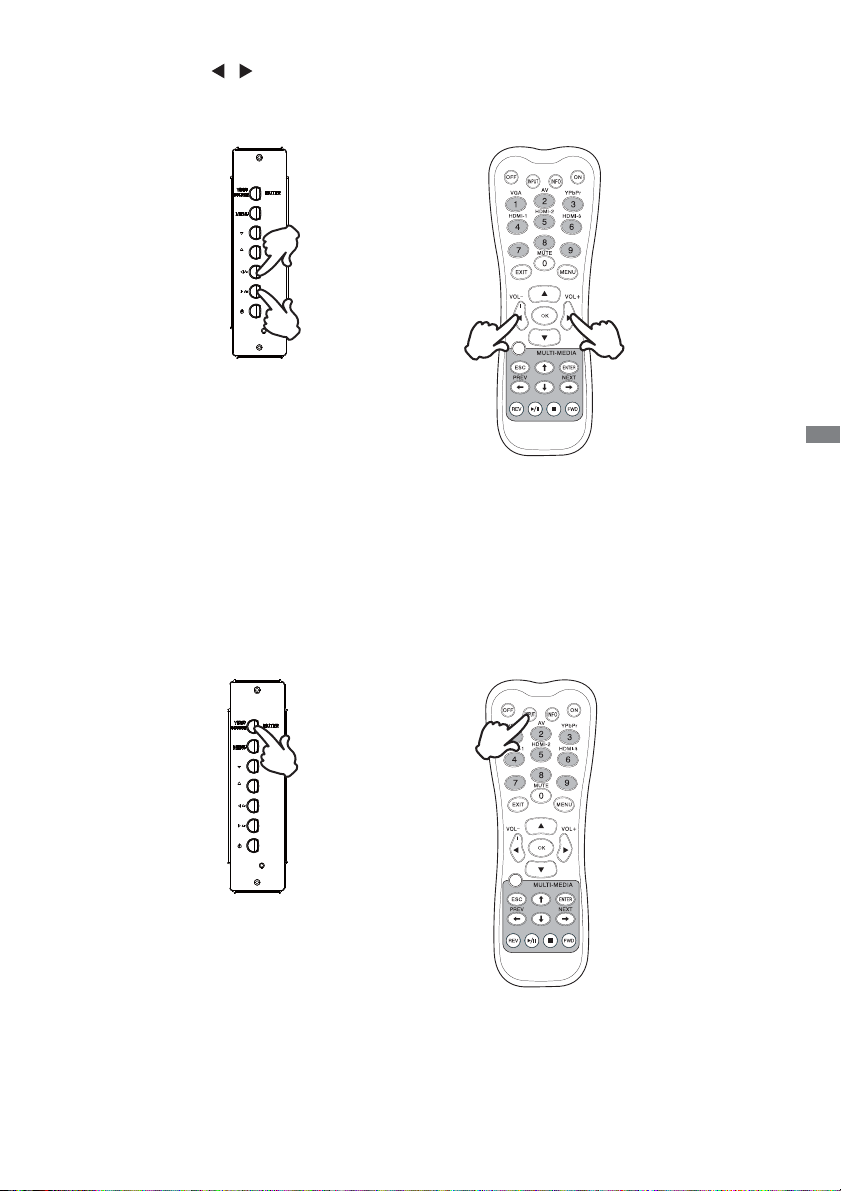
Einstellen der Lautstärke
Drücken Sie die / Taste auf der Fernbedienung um die Lautstärke zu verändern, wenn kein
Menü auf dem Bildschirm angezeigt wird.
[Fernbedienung][Monitor]
MODE
QUICK
Wählen des Eingangssignal
Drücken Sie nacheinander die Source-Taste am Monitor oder der Fernbedienung bis der richtige
Eingang angezeigt wird.
DEUTSCH
[Fernbedienung][Monitor]
MODE
QUICK
VOR DER BEDIENUNG DES MONITORS 17
Page 21

MONITOR ANSCHLIESSEN
Schalten Sie sowohl Computer als auch Monitor aus.
Schließen Sie den Computer mit dem Signalkabel an den Monitor an.
Schließen Sie den Computer mit dem USB-Kabel an den Monitor an.*
Schließen Sie das Netzkabel erst an den Monitor und dann an das Netzteil an.
Schalten Sie Ihren Monitor (Hauptschalter und Ein/Aus-Schalter) sowie Computer ein.
HINWEIS
DEUTSCH
Die Signalkabel, die zum Anschließen des Computers und des Monitors verwendet
werden, können sich je nach benutztem Computer unterscheiden. Bei einer
falschen Verbindung kann es zu schwerwiegenden Schäden am Monitor und
Computer kommen. Das mit dem Monitor gelieferte Kabel eignet sich für einen
standardmäßigen Anschluss. Falls ein besonderes Kabel erforderlich ist, wenden
Sie sich bitte umgehend an Ihren iiyama-Händler vor Ort oder eine regionale iiyamaVertretung.
Wenn Sie den Monitor an einen Macintosh-Computer anschließen möchten, wenden
Sie sich bitte an Ihren iiyama-Händler vor Ort oder eine regionale iiyama-Vertretung,
um einen geeigneten Adapter zu erhalten.
Stellen Sie sicher, dass das Signalkabel an beiden Enden festgeschraubt ist.
Die Touchfunktionalität ist ca. 5 Sek. nach dem Anschliessen des USB-Kabels
betriebsbereit und kann mit dem Finger oder einem Stift bedient werden. *
Übermäßiger Schalldruck von Ohr-/Kopfhörern kann einen Hörschaden/ Hörverlust
bewirken.
[Beispiel für Verbindung]
<Rückseite>
Audiokabel
(Nicht enthalten)
Netzkabel (Zubehör)
HDMI Kabel (Nicht enthalten)
Spiele
Konsole ect.
* Nur bei ProLite TH5565MIS verfügbar.
18 VOR DER BEDIENUNG DES MONITORS
USBkabel(Zubehör)*
VGA(D-sub) Signalkabel (Zubehör)
HDMI Kabel (
Zubehör
)
Computer
AV Zubehör
Page 22

[ Verbindungsbeispiel mit Peripheriegeräten ]
ACHTUNG
Schalten Sie den PC und den Monitor ab und trennen Sie alle Komponenten vom Stromnetz bevor
Sie den PC mit dem Display verbinden. So vermeiden Sie einen elektrischen Schlag oder eine
Beschädigung der Hardware.
HINWEIS
eziehen Sie sich hierbei gleichzeitig auf das Handbuch des Monitors.
Versichern Sie sich, dass die notwendigen Kabel vorhanden sind.
DEUTSCH
Green
Blue
Red
White
Red
White
Red
VOR DER BEDIENUNG DES MONITORS 19
Page 23

[ Über die Daisy-Chain- ]
Steuerung Anschlussmöglichkeiten
RS-232C
PC
[RS-232C]
DEUTSCH
Digitaler Video Eingang
HDMI
[RS-232C IN]
MONITOR1 MONITOR2
[RS-232C OUT] [RS-232C IN]
MONITOR1 MONITOR2
[HDMI]
[HDMI]
20 VOR DER BEDIENUNG DES MONITORS
[HDMI3IN]
[HDMI3OUT] [HDMI3IN]
Page 24

[ Netzwerkverbindung ]
IP
address
Main
menus
Anschließen an ein Netzwerk
So verbinden Sie den Monitor mit einem lokalen Netzwerk.
1. Schließen Sie ein RJ45-Kabel mit den entsprechenden Anschlüssen an den Monitor und Ihrem
LAN-Switch oder Router an.
2. Wählen Sie LAN in den Control Einstellung des OSD-Menüs.
3. Tragen Sie die Netzwerkeinstellungen im OSD-Menüs ein. (IP-Adressen-Setup / DNS Setup)
4. Speichern Sie die Einstellungen und kehren zum vorherigen Menü zurück.
Steuern des Monitors
Sobald Sie die richtige IP-Adresse für Ihren Monitor haben und der Monitor eingeschaltet oder
sich im Standby-Modus befi ndet, können Sie einen beliebigen Computer verwenden, der mit dem
gleichen lokalen Netzwerk verbunden ist, um den Monitor zu steuern.
HINWEIS
1. Geben Sie die IP-Adresse des Monitors in der Adresszeile Ihres Browsers ein und drücken Sie
die Eingabetaste.
2. Benutzer-ID und Passwort.
ID: admin Password: system
3. Die Seite mit den Einstellung wird angezeigt.
INFORMATION / Bild und Ton / Bildschirm / EINSTELLUNG / ZEITPLAN / MAIL REPORT /
NETZWERK
• Sie können den Monitor nicht über die RS-232C-Anschluss steuern, wenn die LANSteuerung in Betrieb ist.
• Es wird empfohlen eine aktuelle Internet Browser-Version zu verwenden.
HINWEIS
Wenn Sie sich von einer Webseite mit dem Monitorverbinden möchten.
Überprüfen Sie die Einstellung am Monitor> Steuer Einstellung Menü auf LAN, und
> Power Save-Menü auf Aus.
DEUTSCH
VOR DER BEDIENUNG DES MONITORS 21
Page 25

COMPUTER-EINSTELLUNG
Signaltiming
Siehe Seite 47, wenn Sie das gewünschte Signaltiming einstellen möchten: KONFORMES
TIMING.
Windows XP/Vista/7/8/8.1/10 Plug & Play
Der iiyama-LCD-Monitor ist mit dem VESA-Standard DDC2B konform. Die Plug & Play-
Funktionen können unter Windows XP/Vista/7/8/8.1/10 benutzt werden, wenn der Monitor mit
dem mitgelieferten Signalkabel an einen DDC2B-konformen Computer angeschlossen wird.
Installation unter Windows XP: Wenn Sie die Monitorinformationsdatei für iiyama-Monitore
benötigen, können Sie diese aus dem Internet herunterladen.
http://www.iiyama.com
Für zusätzliche Informationen über die Herunterladung des Treibers für den
HINWEIS
DEUTSCH
Anleitung zur Inbetriebnahme des Gerätes
Schalten sie erst den Monitor an und danach den Computer.
Touchscreen-Monitor besuchen Sie die oben angeführte Internet-Seite.
Monitortreiber werden in den meisten Fällen für Macintosh- oder Unix-
Betriebssysteme nicht benötigt. Um weitere Informationen zu erhalten, wenden Sie
sich bitte an Ihren Computerhändler.
22 VOR DER BEDIENUNG DES MONITORS
Page 26

MULTI-TOUCH :
ProLite TH5565MIS
Konform mit Plug & Play VESA DDC2B
Die Multitouch Funktion läuft unter Windows7/8/8.1/10 wenn der Monitor an einen DDC2B-fähigen
Computer über das mitgelieferte USB-Kabel angeschlossen wird.
Betriebsysteme mit Touch Unterstützung :
ProLite TH5565MIS
Microsoft Windows XP (64 bit und 32 bit)
Microsoft Windows Vista (64 bit und 32 bit)
Microsoft Windows 7 (64 bit und 32 bit)
Microsoft Windows 8/8,1 (64 bit und 32 bit)
Microsoft Windows 10 (64 bit und 32 bit)
Mac OS X 10.6.4 und höher, HID nur Single-Touch
10.10. – 10.11 Kalibrierung oder Treiber-Installation ist notwendig
Linux 3.0 und höher, brauchen ein Patch für Multi-Touch-Unterstützung
3.5 und höher, HID für Multi-Touch-Unterstützung
*Windows ältere Versionen werden nicht unterstützt.
Windows10 Windows8/8,1*6Windows7*5Windows7*4Vista XP Mac OSX Linux
Standard-Maus*
Touch-Digitizer*
Windows
Multi-Gesture*
*1 Standard-Maus-Funktionen ( Klick, Ziehen, Doppel-Klick, Rechtsklick)
2
Touch-Digitizer-Funktionen (Klick, Ziehen/Auswahl, Doppel-Klick, Rechtsklick, Umschalten und
*
visuelles Feedback)
3
Digitizer- Funktionen mit Windows7 Multi-Gesture
*
4
Windows 7 - Starter und Home Basic Version
*
5
Windows 7 - Home Premium, Professional, Enterprise und Ultimate Versionen
*
6
Windows 8 / 8.1 nur bei Nicht-OEM-Version Multi-Touch-Unterstützung
*
7
Windows10 Pad Gesture werden nicht unterstützt.
*
1
2
7
3
*
DEUTSCH
VOR DER BEDIENUNG DES MONITORS 23
Page 27

MONITOR BEDIENEN
Um das bestmögliche Bild zu bieten, besitzt der iiyama-LCD-Monitor die Voreinstellung
, die auf Seite 47 erläutert wird. Sie können das Bild auch auf folgende Weise einstellen. Für
TIMING
weitere Informationen siehe BILDSCHIRM EINSTELLEN auf Seite 37.
Drücken Sie auf die MENU Taste, um das Bildschirm-Menü (OSD) aufzurufen. Es
gibt zusätzliche Menüelemente, die mit den
Bild
Bild Einstellungen
Erweiterte Farbeinstellungen
Farbeinstellungen
Dyn. Kontrast
Umgebungslichtsensor
Wählen Sie den Menüpunkt aus den Sie einstellen möchten. Betätigen Sie die OK
Taste auf der Fernbedienung oder die Taste ENTER auf am Monitor, um in das
DEUTSCH
entsprechende Untermenu zu gelangen. Dann betätigen Sie die Tasten
/ Tasten geändert werden können.
Ein
Aus
Aus
gewünschte Einstelloption zu markieren.
Drücken Sie erneut auf die OK Taste auf der Fernbedienung oder die Taste ENTER
auf am Monitor. Verwenden Sie die Tasten
/ um die gewünschte Einstellung
vorzunehmen.
Drücken Sie auf die EXIT-Taste, um das Menü zu beenden.
Die vorgenommenenEinstellungen werden dann automatisch gespeichert.
Wenn Sie z.B. die vertikale Position ändern möchten, wählen Sie das Menüelement von "Sonstige
Einstell". Wählen Sie Bildposition mit den Tasten OK auf der Fernbedienung. Nächster, Wählen Sie
"VGA-Einstellungen " mit den Tasten
Fernbedienung. Wählen Sie "V. Position" mit den Tasten
/ . Wählen Sie Bildposition mit den Tasten OK auf der
/ .
Verwenden Sie die Tasten / , um die Einstellungen für die vertikale Position zu ändern. Hierbei
sollte die vertikale Position der allgemeinen Anzeige ebenfalls entsprechend angepasst werden.
KONFORMES
/ um die
Sonstige Einstell.
Sprache
Netzwerk Einst.
Fernsteuerung Einst.
Monitor ID Einstellen
Energiespareinstellungen
Seitenverhältnis
VGA-Einstellungen
Standbild
Deutsch
RS-232C
1
Volledig
Aus
VGA-Einstellungen
H. Position
V. Position
Phase
Taktfrequenz
Autoeinstellung
Drücken Sie zuletzt auf die EXIT-Taste, um den Vorgang zu beenden. Es werden dann alle
vorgenommenen Änderungen gespeichert.
HINWEIS
EXIT-Taste auf der Fernbedienung kann benutzt werden, um vorhergehendes Menü
zurückzubringen.
Wenn das Menü automatisch ausgeblendet wird, werden alle vorgenommenen Einstellungen
automatisch gespeichert. Während Sie das Menü verwenden, sollte der Monitor nicht
ausgeschaltet werden.
Einstellungen für Bildposition, Taktfrequenz und Phase werden für jedes Signaltiming gespeichert.
Alle anderen Einstellungen gelten jeweils für alle Signaltimings.
24 MONITOR BEDIENEN
Page 28
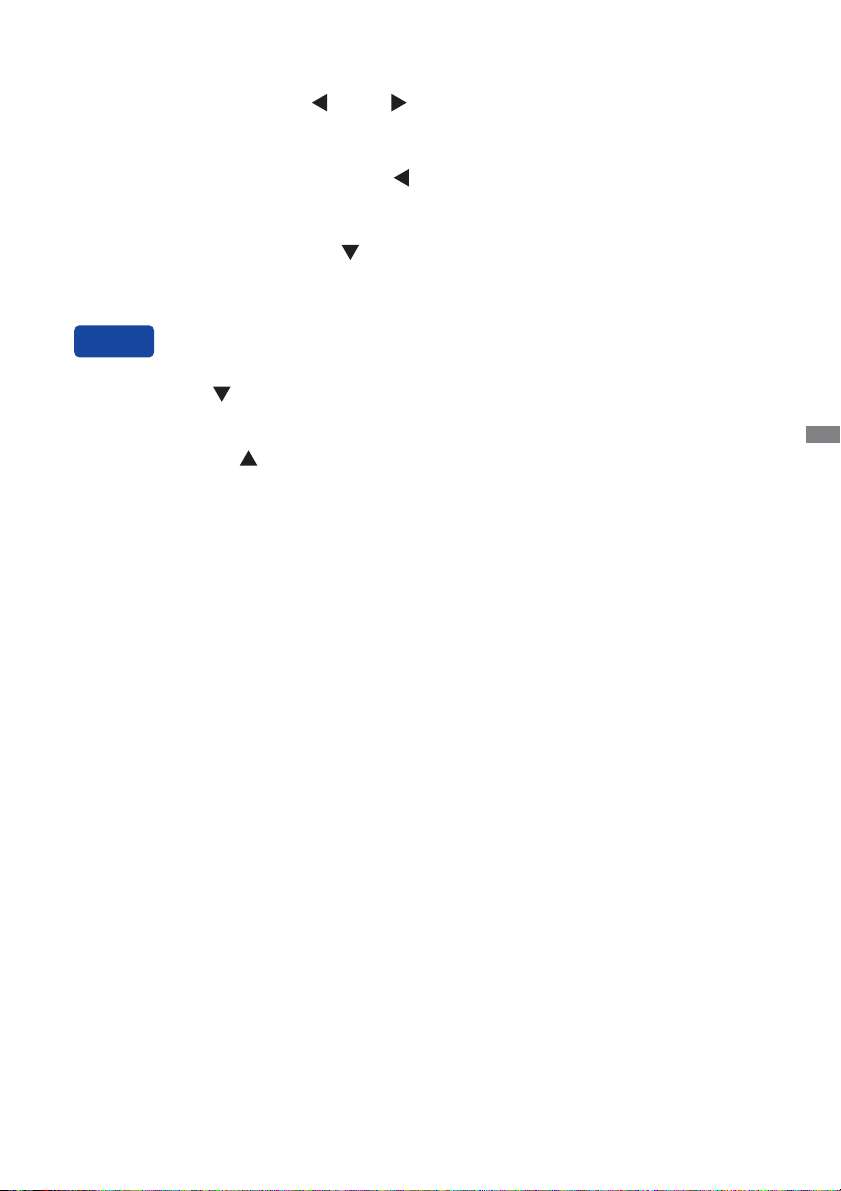
[SPERRE]
Bedienleiste Tasten :
Drücken und Halten Sie die
angezeigt wird, damit die Bedienleiste Tasten komplett gesperrt / entsperrt werden.
Fernbedienung Tasten :
Drücken und halten Sie die Menü-und
angezeigt wird, damit die Fernbedienung-Funktion gesperrt / entsperrt werden.
Bedienleiste Tasten und Fernbedienung Tasten:
Drücken und halten Sie die Taste
wenn das Menü nicht angezeigt wird, um die Bedienleiste und Fernbedienung- Lock Funktion zu
sperren / entsperren.
* Nur bei Bedienleiste verfügbar.
/ - und / + Tasten für ca. 5 Sekunden, wenn kein Menü
* Nur bei Bedienleiste verfügbar.
/ - Tasten für ca. 5 Sekunden, wenn kein Menü
* Nur bei Fernbedienung verfügbar.
für ca. 5 Sekunden, und drücken Sie dann die OK-Taste,
Direct
Standbild Funktion:
Drücken Sie die
Freeze Funktion zu aktivieren / deaktivieren.
Automatic Power Down Function:
Drücken Sie auf die
"Automatic Power Down" ist auf EIN eingestellt.
Wird deaktiviert wenn eine beliebigeTaste gedrückt wird.
* Nur bei Fernbedienung verfügbar.
-Taste und danach die 0-Taste, wenn das Menü nicht angezeigt wird um die
-Taste und danach die 0-Taste, wenn das Menü nicht angezeigt wird und
DEUTSCH
MONITOR BEDIENEN 25
Page 29

MENÜINHALT EINSTELLEN
Bild
Picture
Einstellungselement Problem / Option Zu drückende Taste
DEUTSCH
Bildmodus
Picture Mode
Hintergrundbeleuchtung*
Backlight
Bild
Bild Einstellungen
Erweiterte Farbeinstellungen
Farbeinstellungen
Dyn. Kontrast
Umgebungslichtsensor
Lebhaft
Standard
Film
Benutzer
3
Geringe Helligkeit.
Ein
Aus
Aus
Für das Anzeigen von Landschaftsbildern.
Für allgemeine Windows-Umagebungen und
standardmäßige Monitoreinstellungen geeignet.
Für Film- und Videoumwelt.
Benutzerspezifi sche Einstellung, die durch
manuelle Bildschirm Anpassung festgelegt wird.
Bild
Einstellungen
Picture
Settings
Kontrast
Contrast
Helligkeit*
1
Brightness
Sättigung*
Saturation
Farbton*
2
4
Hue
Schärfe
Sharpness
Kontrast Booster
Contrast Booster
Farbtemperatur
Color Temp.
Zu matt
Zu intensiv
Zu dunkel
Zu hell
Zu schwach
Zu stark
Starker "Pink-Stich"
Starker "Grün-Stich"
Zu Unscharf
Zu Schart
Aus
Niedrig
Mittel
Hoch
Kalt
(Bläuliches Weiß)
Neutral
(Grünliches Weiß)
Kontrast Booster ist auf Aus eingestellt.
Verbessert den Kontrast des Bildes.
Verbessert den Kontrast des Bildes mehr als
bei Niedrig.
Verbessert den Kontrast des Bildes mehr als
bei Mittel.
Rot Pegel
Grün Pegel
Blau Pegel
Warm
(Rötliches Weiß)
Zurücksetzen
Benutzer
Zu schwach
Zu stark
Nein
Zurück zum Menü.
Alle Einstellungen im
Ja
Color Temp. werden
zurückgesetzt.
26 MONITOR BEDIENEN
Page 30

Bild
Picture
Bild
Bild Einstellungen
Erweiterte Farbeinstellungen
Farbeinstellungen
Dyn. Kontrast
Umgebungslichtsensor
Ein
Aus
Aus
Einstellungselement Problem / Option Zu drückende Taste
Verwenden Sie diese Funktion,
wenn nach der Komprimierung und
Umwandlung des Eingangssignals von
Auto
Reinigung
Ein
MPEG, Störgeräusche (Mückensummen)
auftauchen. Unscharfe Bilder können
durch die Aktivierung dieser Funktion
möglicherweise auch verbessert werden.
Rauschunterdrückung*
Bild
Noise Reduction
Einstellungen
Picture
Settings
Zurücksetzen
Reset
Erweiterte Farbeinstellungen
Advanced Colour Settings
2
MPEG
NR
DNR
Nein
Ja
Ein
Aus
Aus
Aus
Niedrig
Mittel
Hoch
Aus
Niedrig
Mittel
Hoch
Zurück zum Menü.
Alle Einstellungen im Picture Settings werden
zurückgesetzt.
Aktivieren Sie die Base Farbeinstellungen.
Deaktivieren Sie die Base Farbeinstellungen.
Auto Reinigung
MPEG NR
ist auf Aus eingestellt.
ist auf Aus eingestellt.
Einstellen des Rauschunterdrückungspegels
für MPEG NR.
Einstellen des Rauschunterdrückungspegels
für MPEG NR mehr als Niedrig.
Einstellen des Rauschunterdrückungspegels
für MPEG NR mehr als
DNR
ist auf Aus eingestellt.
Mittel
Einstellen des
Rauschunterdrückungspegels für DNR.
Einstellen des Rauschunterdrückungspegels
für DNR mehr als Niedrig.
Einstellen des Rauschunterdrückungspegels
für DNR mehr als Mittel.
Anpassen der Parameter : Farbton, Sättigung und Helligkeit.
Rot
Grün
Farbeinstellungen
Base Colour Adjustment
Blau
Gelb
Magenta
Zu schwach
Zu stark
Cyan
Nein
Zurück zum Menü.
Zurücksetzen
Alle Einstellungen im Base Colour
Ja
Adjustment werden zurückgesetzt.
DEUTSCH
.
MONITOR BEDIENEN 27
Page 31
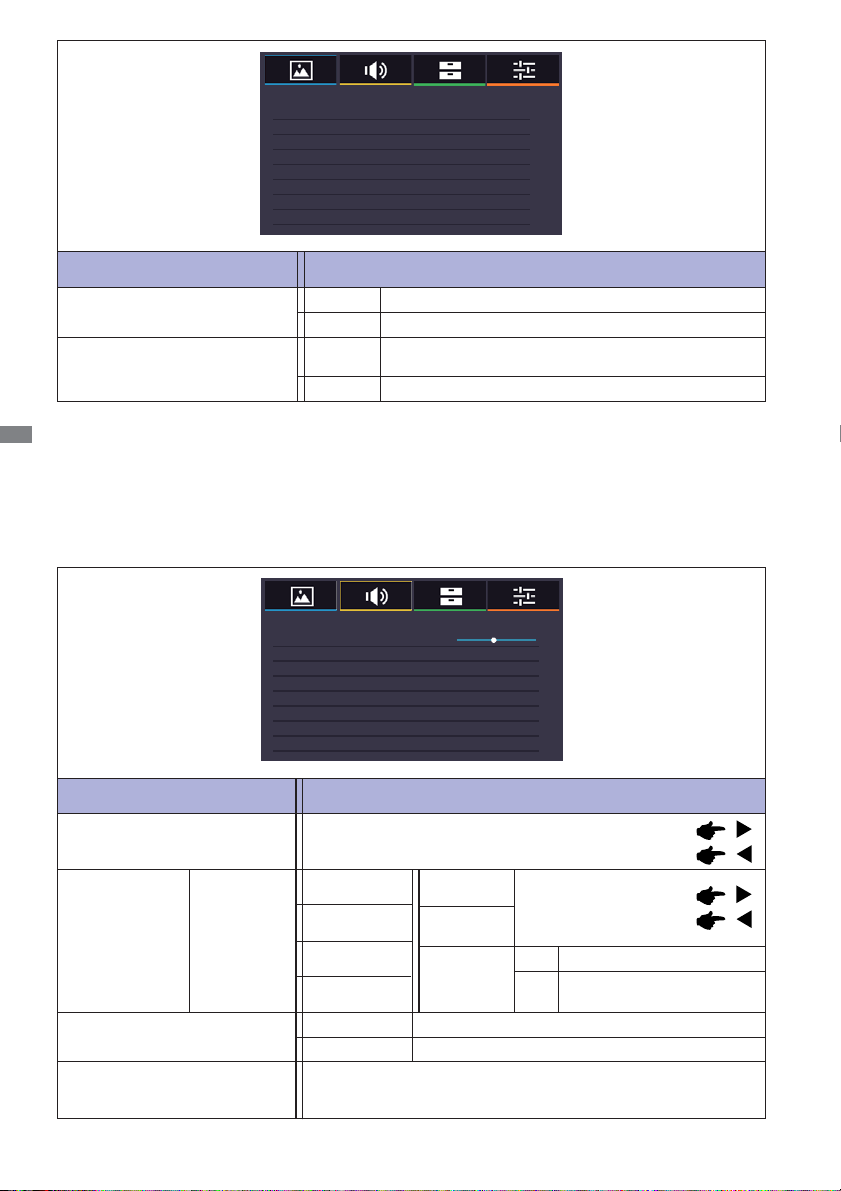
Bild
Balance
Erweiterte Audioeinstellungen
HDMI Audio
HDMI
Spectrum Analyser
Audio
Picture
Bild
Bild Einstellungen
Erweiterte Farbeinstellungen
Farbeinstellungen
Dyn. Kontrast
Umgebungslichtsensor
Ein
Aus
Aus
Einstellungselement Problem / Option Zu drückende Taste
Dyn. Kontrast
Adaptive Contrast
Umgebungslichtsensor
Ambient Light Sensor
1
DEUTSCH
Stellen Sie die Helligkeit ein, wenn Sie den Monitor in einem dunklen Raum verwenden, und die
*
Ein
Aus
Ein
Aus
Verbessern des Bildkontrast bei dunklen Szenen.
Dyn. Kontrast
ist auf Aus eingestellt.
Automatische Anpassung der BildHelligkeit bei
verändernden Umgebungslichtbedingungen.
Umgebungslichtsensor
ist auf Aus eingestellt.
Bildschirmanzeige zu dunkel ist.
*2 Nur AV, YPbPr und HDMI(Video) Eingänge.
3
*
Hintergrundbeleuchtung sind inaktiv wenn der Dyn. Kontrast oder Umgebungslichtsensor aktiv ist.
4
*
Nur AV(NTSC) Eingang.
Audio
Sound
Einstellungselement Problem / Option Zu drückende Taste
Balance
Balance
Erweiterte
Audioeinstellungen
Advanced
Sound Settings
HDMI Audio
HDMI Audio
Spectrum Analyser
Spectrum Analyser
28 MONITOR BEDIENEN
Audio Modus
Sound Mode
Lautstärke Links erhöhen
Lautstärke Rechts erhöhen
Natürlich
Klare Stimme
Dynamisch
Standard
HDMI
Line-In
Bass
Höhen
Zurücksetzen
Zu schwach
Zu stark
Nein
Zurück zum Menü.
Alle Einstellungen im Audio
Ja
Modus werden zurückgesetzt.
Wählen Sie den HDMI Eingang.
Wählen Sie den Line-In Eingang.
Zeigt den Spektrum-Analysator für die ausgewählte Audioquelle.
Page 32

Anwendungen
Media Player
Zeitplan
Videowand
Anwendungen
Applications
Einstellungselement Problem / Option Zu drückende Taste
Media Player
Media Player
Fotos
Musik
Videos
Zeigt eine Liste von Fotos an in USB1 / USB2.
Zeigt eine Liste von Musik an in USB1 / USB2.
Zeigt eine Liste von Videos an in USB1 / USB2.
aktuelles Datum und Uhrzeit anzeigen.
Datum und Uhrzeit*
Jaha/Monat/Tag/Stunde/Minute
Uhrzeit einstellen / Datum einstellen
Zeitplan
Schedule
Anzeige Uhr
An/Aus Timer
H Monitore
V Monitore
Ein
Eingestellte Zeit anzeigen.
Aus
Anzeige Uhr ist auf Aus eingestellt.
Ein-oder Ausschaltzeiten des Displays einstellen.
An/Aus/Täglich/Mo/Di/Mi/Do/Fr/Sa/So
Anzahl der Displays festlegen die in horizontaler
Position verwendet werden.
Anzahl der Displays festlegen die in vertikaler
Position verwendet werden.
Reihenfolge der Displays festlegen die in
horizontaler Position verwendet werden.Darstellung
an der Videowand.
Reihenfolge der Displays festlegen die in
vertikaler Position verwendet werden.
Optimierung der Bildecken für eine
Ein
optimale Darstellung an der Videowand.
Aus
Zurück zum Menü.
Ein
Die Power LED Anzeige ist eingeschalten.
Aus
Die Power LED Anzeige ist ausgeschalten.
Videowand
Display Wall
H Position
V Position
Rahmen
Comp.
LED
Alle Monitore in der Videowand werden
innerhalb von 10 Sek. nach dem
Einschaltverzögerung
Ein
Zufallprinzip der Reihe nach eingeschalten.
Einschaltverzögerung ist auf Aus eingestellt.
Aus
* Sie müssen diesen Wert einstellen, wenn Sie den "On / Off Timer" verwenden.
DEUTSCH
MONITOR BEDIENEN 29
Page 33

Sonstige Einstell.
Deutsch
Netzwerk Einst.
Fernsteuerung Einst.
RS-232C
1
Energiespareinstellungen
Seitenverhältnis
Vollbild
VGA-Einstellungen
Standbild
Aus
Sonstige Einstell.
Setting
Einstellungselement Problem / Option Zu drückende Taste
Sprache
Language
DEUTSCH
Netzwerk Einst.
Network Settings
Fernsteuerung Einst.
Control Setting
Monitor ID Einstellen *
Set Monitor ID
Energiespareinstellungen
Energy Saving
Settings
30 MONITOR BEDIENEN
Sprache
Monitor ID Einstellen
1
Energiesparen *
2
Power Save
English
Français
Deutsch
Englisch
Französisch
Deutsch
HolländischNederlands
Polski Polnisch
IP Addresse
Konfi guration
DNS
Konfi guration
MAC Addresse
RS-232C
LAN
Auto
Setup
Auto
Setup
Die MAC Adresse wird anzeigt.
Auswählen wenn RS-232C als Fernsteuerung genutzt wird.
Auswählen wenn LAN als Fernsteuerung genutzt wird.
Auswählen wenn mehrere Display über RS232C angeschlossen sind.
Primär/Sekundär
IR Passthrough
HINWEIS
Um auf die Standarteinstellungen (IP
Passthrough Primary) zurückzusetzen, bitte
die INFO Taste auf der Fernbedienung für 5
Sekunden gedrückt halten.
Monitor-ID festlegen.
1-98
Alle Signal Quellen können die Standby Funktion
aktivieren, aber nur das VGA-Signal diese
Ein
deaktivieren, bei allen anderen Signalquellen muss
der Netzschalter gedrückt werden damit das Display
wieder aufwacht und ein Bild dargestellt wird.
Aus
Energiesparen ist auf Aus eingestellt.
Russisch
Čeština Tschechisch
ItalienischItaliano
Japanisch
Sobald das Gerät verbunden sind, werden
die IP-Adresse, Subnet-Maske und
Ein
Standard-Gateway-Einstellungen angezeigt.
Sie sind nicht verbunden, Kontaktieren
Sie Ihren IT-Administrator um
Aus
Informationen über die IP-Adresse,
Subnet-Maske und StandardGateway-Einstellungen zu erhalten.
Sobald das Gerät verbunden sind, werden
Ein
die Primary DNS-Einstellungen angezeigt.
Sie sind nicht verbunden, Kontaktieren
Sie Ihren IT-Administrator um
Aus
Informationen über die Primary DNSEinstellungen zu erhalten.
Page 34

Sonstige Einstell.
Sonstige Einstell.
Direct
Direct
Setting
Fernsteuerung Einst.
Monitor ID Einstellen
Energiespareinstellungen
Seitenverhältnis
VGA-Einstellungen
Standbild
Blauer Bildschirm
Touch Funktion
RS-232C
1
Vollbild
Aus
Aus
Aus
Einstellungselement Problem / Option Zu drückende Taste
Aktivieren Sie die automatische Ausschalt-Funktion.
HINWEIS
Energiespareinstellungen
Energy Saving
Settings
Automatische
Abschaltung
Automatic
Power Down
•
Der Monitor wird ohne eine Tastenbetätigung
Ein
nach 3 Stunden automatisch ausgeschalten.
• Wenn diese Funktion aktiviert ist, kann sie durch das
Drücken der Taste und danach der 0 (MUTE) Taste
auf der Fernbedienung wieder deaktiviert werden.
Aus
Automatische Abschaltung ist auf Aus eingestellt.
Max. Vergrösserung des Bildes bei gleichem Seitenverhältnis.
Alle Anzeigen im 4:3 Verhältnis darstellen.
Max. Vergrösserung des Bildes bei minimaler
Veränderung des Seitenverhältnises.
Bei einer 4:3 Darstellung wird das Bild horizontal bis
zum Rand vergrößert. Bei einer 16:9 Darstellung wird
Seitenverhältnis
Aspect
3
Zoom*
3
4:3*
Zoom Wide*
Vollbild
3
das Seitenverhältnis beibehalten.
Vergrößert das Bild auf dem Bildschirm in der Vertikalen
und behält dabei das gleiche Seitenverhältnis.
Das Bild wird im 1:1 Format dargestellt.
Zu weit links
Zu weit rechts
Zu weit unten
Zu weit oben
Zur Korrektur von fl immerndem Text oder
fl immernden Zeilen
Zu eng
Zu weit
VGA-Einstellungen *
VGA Settings
Normal*
Original*
H Position
V Position
5
Phase
Taktfrequenz
4
4
DEUTSCH
Standbild
Freeze
Blauer Bildschirm
Blue Screen
Direct
Autoeinstellung*
6
Ein
Aus
Ein
Aus
Siehe hierzu Direct auf Seite 25.
Position, Taktfrequenz und Phase automatisch anpassen.
Friert das angezeigte Bild ein.
Standbild ist auf Aus eingestellt.
Zeigt einen blauen Bildschirm, wenn kein
Eingangssignal erkannt wird.
Blauer Bildschirm ist auf Aus eingestellt.
MONITOR BEDIENEN 31
Page 35

Sonstige Einstell.
Anti Bild einbrennen
OSD Rotation
Querformat
Ein
IR Ausgang
Startlogo
Ein
Information
Alles Zurücksetzen
Sonstige Einstell.
Setting
Touch Funktion
OSD Info Box
Aus
Aus
Aus
Einstellungselement Problem / Option Zu drückende Taste
Aktivieren der Touch-Funktion.
Touch Funktion*
Touch Feature
Anti Bild einbrennen
Anti Image
DEUTSCH
Retention
OSD Rotation
OSD Rotation
OSD Info Box
OSD Info Box
IR Ausgang
IR Out
Startlogo
Opening Logo
Information
Information
Ein
Aus
Ein
Aus
Querformat
Hochformat
Ein
Aus
Ein
Aus
Ein
Aus
Datum/Model Name/Seriennummer/Betriebstemp. /Software Version/
LAN Version/IP Address*
HINWEIS
HINWEIS
Display-Wand wird deaktiviert um die
Touch Leistung zu optimieren.
Zurück zum Menü.
Automatisches Darstellen eines schnellen Bild-Musters,
alle 1 Sek, um ein Einbrenn-Eff ekt zu vermindern.
Anti Bild einbrennen ist auf Aus eingestellt.
Querformat Anzeige
Hochformat Anzeige
Beim wechseln der Signal Eingänge oder des Timings
werden diese Informationen angezeigt.
OSD Info Box ist auf Aus eingestellt.
To operating multiple monitors with one remote control.
Multiple monitors to connect using the IR cables.
IR Ausgang ist auf Aus eingestellt.
iiyama Logo wird beim Einschalten angezeigt.
iiyama Logo wird beim Einschalten nicht angezeigt.
8
In der Bedienungsanleitung der Grafi kkarte fi nden Sie weitere
7
Informationen über Änderung und Aktualisierung der Aufl ösung.
Alles Zurücksetzen
All Reset
*1 Nur für den Einsatz in dem RS-232C Modus.
2
*
RS-232C Befehle können jeden beliebige Energiespar Modus beenden.
3
*
Nur AV, YPbPr and HDMI(Video) Eingänge.
4
Nur VGA und HDMI(PC) Eingänge.
*
5
*
Only VGA input.
6
Um beste Ergebnisse zu erzielen, verwenden Sie Auto Setup für die Einstellung. Siehe hierzu
*
Nein
Ja
Zurück zum Menü.
Einstellungen ab Werk werden wiederhergestellt.
BILDSCHIRM EINSTELLEN auf Seite 37.
*7 Nur bei ProLite TH5565MIS verfügbar.
8
IP Adresse wird nur angezeigt, wenn das LAN Kabel angeschlossen ist.
*
32 MONITOR BEDIENEN
Page 36

[Wiedergabe von Multimedia-Dateien]
Sie können Fotos, Musik und Videos auf Ihrem Monitor abspielen:
· Wenn Ihr Computer über das Netzwerk angeschlossen ist.
· Wenn ein USB-Gerät an dieses Monitor verbunden ist.
Abspielen von Multimedia-Dateien vom USB-Gerät
Um Dateien von einem externen USB-Speichergerät abzuspielen, schließen Sie das Gerät
einfach an den USB-A-Buchse des Monitors an.
1. Schließen Sie Ihr USB-Gerät an den USB-Port des Monitors an.
2. Drücken Sie die Taste INPUT, wählen Sie Multimedia aus , danach auf die OK-Taste drücken.
3. Verwenden Sie die Fernbedienung und folgen Sie den Anweisungen auf dem Bildschirm.
USB-Standard:
USB2.0
Unterstütztes Dateisystem:
FAT32
Unterstütztes Dateiformat:
• Music: MP3, MP4, WMA, WAV, MKA
• Video: AVI, MPG, MPEG, MOV, MP4, ASF, DivX, Xvid, MKV, RealMedia, FLV1, F4V, 3GPP
• Photo: JPEG, BMP, PNG
DEUTSCH
MONITOR BEDIENEN 33
Page 37

Anzeigen von Fotodateien
<Fernbedienungstaste Funktionen in Miniaturansicht>
OK / ENTER
•
MENU / ESC
•
/ / /
•
EXIT
•
<Fernbedienungstaste Funktionen im Browse-Modus>
: ausgewählten Foto abspielen.
: zum Media Player Menü zurückkehren.
: Richtungspfeile um den gewünschten Foto auswählen..
: Schließt das OSD-Menü oder den Media-Player.
DEUTSCH
OK / ENTER :
•
:
•
Vorherige Foto abspielen.
:
Nächste Foto abspielen.
•
:
•
Bild um 90 ° im Uhrzeigersinn drehen.
:
•
Bild um 90 ° gegen den Uhrzeigersinn drehen.
QUICK
•
MENU / ESC
•
FWD
•
•
•
•
•
: Zoom in
REV
: Zoom out
INFO
: Zeigt die aktuelle Dateistatusinformationen an.
EXIT
: Schließt das OSD-Menü oder den Media-Player.
0(MUTE)
Zwischen Diashow- oder Einzelansicht Modus umschalten.
: Öff net das Quick-Menü.
: zur vorherigen Seite zurückkehren.
: Schaltet den Ton aus.
<Quick Menu>
• Picture Settings : Öff net das Bild Einstellungen-Menü.
• Interval Time : Dia-Show Intervallzeit einstellen. 3 - 90 Sekunden
• Device Information : aktuelle Geräteinformationen anzeigen.
34 MONITOR BEDIENEN
Page 38

Wiedergabe von Musikdateien
<Fernbedienungstaste Funktionen in Miniaturansicht>
OK / ENTER
•
MENU / ESC
•
/ / /
•
EXIT
•
<Fernbedienung Tastenfunktionen während der Wiedergabe>
• : Vorherige Musikdatei abspielen.
•
: Nächste Musikdatei abspielen.
/ VOL-, / VOL+
•
QUICK
•
MENU / ESC
•
FWD
•
2X, 3X oder 4X.
REV
•
2X, 3X oder 4X.
INFO
•
/
•
: Datei von Anfang an abspielen.
•
EXIT
•
0(MUTE)
•
: ausgewählten Musikdatei abspielen.
: zum Media Player Menü zurückkehren.
: Richtungspfeile um den gewünschten Musiktitel auswählen..
: Schließt das OSD-Menü oder den Media-Player.
: Lautstärke erhöhen/verringern.
: Öff net das Quick-Menü..
: zur vorherigen Seite zurückkehren.
: Schneller Vorlauf. Durch mehrmaliges drücken verändern Sie die Geschwindigkeit, 1X,
: Schneller Rücklauf. Durch mehrmaliges drücken verändern Sie die Geschwindigkeit, 1X,
: Zeigt die aktuelle Dateistatusinformationen an.
: Abspielen / Pause der Musik.
: Schließt das OSD-Menü oder den Media-Player.
: Schaltet den Ton aus.
DEUTSCH
<Quick Menu>
• Sound : Öff net das erweiterte Erweiterte Audioeinstellungen-Menü.
• Repeat : Datei Wiederholungsmodus einstellen .
Aus: Die Datei wird nur einmal abgespielt.
Alle: Alle Dateien im selben Ordner wiederholt abgespielt.
1: Die gleiche Datei wiederholt abgespielt .
• Device Information : aktuelle Geräteinformationen anzeigen.
MONITOR BEDIENEN 35
Page 39

Wiedergabe von Videodateien
<Fernbedienungstaste Funktionen in Miniaturansicht>
OK / ENTER
•
MENU / ESC
•
/ / /
•
EXIT
•
<Remote control button functions during playback>
: ausgewählten Video abspielen.
: zum Media Player Menü zurückkehren.
: Richtungspfeile um den gewünschten Video auswählen..
: Schließt das OSD-Menü oder den Media-Player.
DEUTSCH
• : Vorherige Video abspielen.
•
: Nächste Video abspielen.
/ VOL-, / VOL+
•
QUICK
•
•
•
2X, 3X oder 4X.
•
2X, 3X oder 4X.
•
•
•
•
•
: Öff net das Quick-Menü.
MENU / ESC
FWD
: Schneller Vorlauf. Durch mehrmaliges drücken verändern Sie die Geschwindigkeit, 1X,
REV
: Schneller Rücklauf. Durch mehrmaliges drücken verändern Sie die Geschwindigkeit, 1X,
INFO
: Zeigt die aktuelle Dateistatusinformationen an.
/
: Abspielen / Pause der Video.
: Datei von Anfang an abspielen.
EXIT
: Schließt das OSD-Menü oder den Media-Player.
0(MUTE)
: Schaltet den Ton aus.
: Lautstärke erhöhen/verringern.
: zur vorherigen Seite zurückkehren.
<Quick Menu>
• Picture Settings : Öff net das Bild Einstellungen-Menü.
• Picture Size : eine gewünschte Bildgröße einstellen. Normal / Wide Zoom / Zoom
• Sound : Öff net das erweiterte Sound Settings-Menü.
• Repeat : Datei Wiederholungsmodus einstellen .
Aus: Die Datei wird nur einmal abgespielt.
Alle: Alle Dateien im selben Ordner wiederholt abgespielt.
1: Die gleiche Datei wiederholt abgespielt .
• Device Information : aktuelle Geräteinformationen anzeigen.
36 MONITOR BEDIENEN
Page 40

BILDSCHIRMEINSTELLUNGEN
Um die best mögliche Bildqualität unter Verwendung des Analog Einganges zu erhalten, folgen Sie
bitte dieser Beschreibung:
Im Handbuch bedeutet “BILDSCHIRMEINSTELLUNGEN” die Einstellung der Bildposition, die
Minimierung von Flackern oder Verschmieren von Buchstaben oder Linien für den von Ihnen
benutzten Monitor.
Der Monitor ist für eine optimale Auflösung von 1920 × 1080 entwickelt und kann daher aus
physikalischen Gründen nicht die bestmögliche Darstellung bei kleineren Aufl ösungen darstellen,
da hier das Monitorbild entweder auf die maximale Fläche des Panels vergrössert wird oder in der
Originalgrösse angezeigt wird. Wir empfehlen, den Monitor im normalen Gebrauch nur mit einer
Aufl ösung von 1920 × 1080 Bildpunkten zu betreiben.
Texte oder Linien können verwischt oder in anderen Dicken dargestellt werden, wenn das
Monitorbild vergrössert dargestellt wird.
Sie sollten Bildlage über das OSD Monitors anpassen. Veränderung dieser Parameter über den
Computer können zu Darstellungsfehlern führen.
Bitte nehmen Sie erst Eingaben vor, wenn das Gerät bereits mindestens 30 Minuten eingeschaltet
ist (“Aufwärmphase”).
Nach dem automatischen Set-Up werden eventuell weitere Einstellungen erforderlich, bedingt
durch die gewünschte Aufl ösung oder die Signaleinstellung.
Die Auto Set-up Funktion kann nur korrekt arbeiten, wenn das Test.bmp auf dem Display
dargestellt wird. Anderenfalls muss die Einstellung des Displays via H-GROSE und
GELDSTRAFE von Hand vorgenommen werden.
Es gibt zwei Möglichkeiten der Bildschirmeinstellung. Entweder nehmen Sie die automatische
Einstellung von Position, Taktfrequenz und Phase oder Sie stellen alles manuell ein.
Wenn der Monitor an einen neuen Computer angeschlossen wird, oder die Aufl ösung gewechselt
wird, nutzen Sie das automatische Set-Up.
Wenn es bei der Bildwiedergabe fl ackert, unscharf ist oder die Bildgrösse nicht passt, nachdem
Sie das automatische Set-Up haben laufen lassen, dann müssen Sie manuell nachjustieren. Beide
Einstellungen sollten unter Verwendung des Testbildes (Test.bmp) vorgenommen werden. Das
Testbild erhalten Sie via Internet auf der iiyama Homepage (http://www.iiyama.com/de).
Dieses Handbuch erklärt Einstellungen unter Windows
®
OS.
DEUTSCH
Stellen Sie die empfohlene Aufl ösung des Monitors ein.
Richten Sie die Test.bmp als Hintergrundbild ein.
HINWEIS
Folgen Sie dabei den Anweisungen Ihres Computer-Handbuchs.
Test.bmp läuft bei einer Aufl ösung von 1280 × 1024. Gehen Sie sicher, daß Sie
die Bildschirmposition in der Dialogbox für den Bildschirmhintergrund auf “zentriert “
eingestellt haben. Wenn Sie Microsoft® PLUS! 95/98 verwenden, löschen Sie bitte
die Einstellung “Ausdehnen des Hintergrundbildes über den gesamten Bildschirm”.
[Einstellungsmuster]
Zebrastreifen
Farbbalken
Rahmen
MONITOR BEDIENEN 37
Page 41

Manuelle Bildanpassung.
Wenn das Bild nach dem automatischen Set-up fl ackert, unscharf ist oder die Bildgrösse
nicht richtig passt, dann stellen Sie das Bild durch nachfolgende Prozedur manuell ein.
Stellen Sie die V Position so ein, dass das obere und untere Ende des Bildschirm-Frames
die Bildschirmfl äche ausfüllt.
1) Stellen Sie die H Position so ein, dass die linke Seite des Bildrandes auf die linke
Seite der Bildschirmfl äche wandert.
DEUTSCH
2) Vergrössern Sie die rechte Seite des Bildrandes auf der Bildschirmfl äche, indem Sie die
“Taktfrequenz”-Einstellung verändern.
Wenn die linke Seite des Bildschirmrandes während der “Taktfrequenz”-Einstellungen
HINWEIS
nach rechts wandert, wiederholen Sie bitte entsprechend Schritt 1) und 2).
Mit der “Taktfrequenz”-Einstellung können auch vertikale wellenförmige Linien bei
Zebra-Mustern korrigiert werden.
Während der “Taktfrequenz”-, “H Position”- und “V Position”-Einstellungen kann das
Bild fl ackern.
Sollte nach der “Taktfrequenz”-Einstellung das dargestellte Bild breiter oder
schmäler als die Displayfl äche sein, wiederholen Sie bitte die Justage ab Punkt
38 MONITOR BEDIENEN
.
Page 42
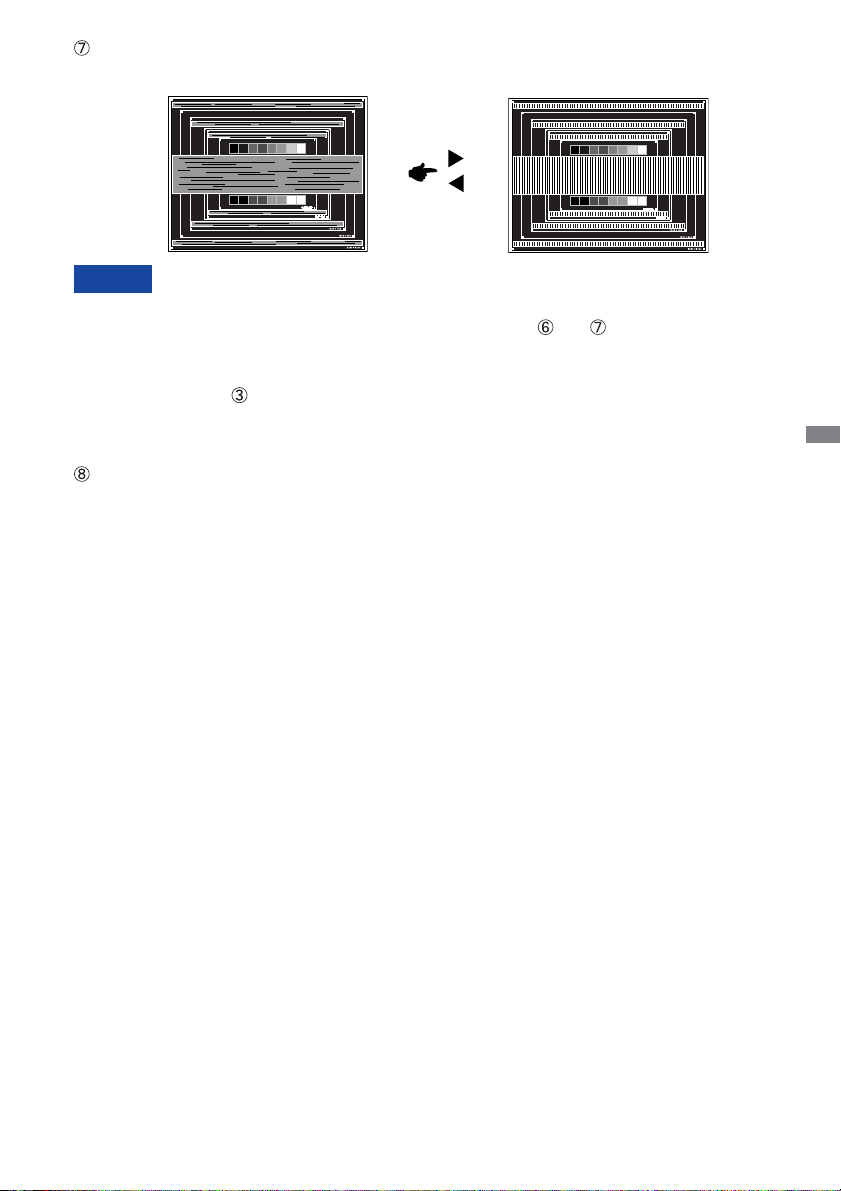
Stellen Sie mit der “Phase”-Einstellung horizontale wellenförmige Linien, Flackern oder
Schmieren in Zebra-Mustern ein.
HINWEIS
Sollten Teile des Bildes stark verschmiert dargestellt werden oder durch ein starkes
Flackern gestört werden, ist die “Taktfrequenz” - Einstellung möglicherweise nicht
optimal. Wiederholen Sie hierfür bitte die Schritte
und . Lässt sich das Problem
durch optimieren der “Taktfrequenz” – Einstellung nicht beheben, vermindern Sie
bitte die Bildwiederholfrequenz (60Hz) und wiederholen Sie dann die Einstellung ab
Schritt
Stellen Sie die “H Position” nach der “Phase”-Einstellung ein, wenn sich die
.
horizontale Position während der Einstellung verändert.
Stellen Sie Helligkeit und Farbtemperatur nach Ihren Wünschen ein, nachdem Sie die
Taktfrequenz- und Phase-Einstellungen beendet haben. Stellen Sie auch wieder ihren
bevorzugten Bildschirmhintergrund ein.
DEUTSCH
MONITOR BEDIENEN 39
Page 43

ENERGIEVERWALTUNG
Die Funktion zur Energieverwaltung in diesem Produkt entspricht den Anforderungen für VESA
DPMS. Wenn die Funktion aktiviert ist, wird unnötiger Stromverbrauch durch den Monitor reduziert,
während der Monitor nicht bedient wird.
Um diese Funktion nutzen zu können, muss der Monitor an einen VESA DPMS-konformen
Computer angeschlossen sein. Der Monitor verhält sich für die Energierverwaltung folgendermaßen.
Die Funktion zur Energieverwaltung, einschließlich der Einstellungen für den Timer, wird vom
Betriebssystem gesteuert. Lesen Sie die Bedienungsanleitung für das Betriebssystem, um
Informationen über die Konfi guration zu fi nden.
Energieverwaltungsmodus
Wenn das H-Sync-Signal, das V-Sync-Signal bzw. die H- und V-Sync-Signale vom Computer nicht
aktiv sind, geht der Monitor in den Energieverwaltungsmodus über, in dem der Stromverbrauch
auf weniger als 0,5W reduziert wird. Der Bildschirm wird dunkel. Sie können den Monitor aus dem
Energieverwaltungsmodus in wenigen Sekunden wiederaufwecken, wenn Sie entweder auf die
DEUTSCH
Tastatur drücken oder die Maus bewegen.
Ein/Aus-Anzeig
NORMAL MODUS
Grün
HINWEIS
POWER-MANAGEMENT-MODUS
Selbst wenn sich der Monitor im Energieverwaltungsmodus befi ndet, verbraucht er
Rot
STROMAUFNAHME
0 0,5W 100%
Strom. Sie sollten den Monitor daher immer ganz ausschalten, wenn Sie ihn für einen
längeren Zeitraum, z.B. in der Nacht oder am Wochenende, nicht verwenden, um
unnötigen Stromverbrauch zu vermeiden.
Es kann u.U. vorkommen, dass das Videosignal vom Computer aktiv ist, das H-
oder V-Sync-Signal dagegen fehlt. In diesem Fall funktioniert die Funktion zur
ENERGIEVERWALTUNG u.U. nicht korrekt.
40 MONITOR BEDIENEN
Page 44

FEHLERSUCHE
Falls der Monitor nicht richtig arbeitet, suchen Sie bitte zuerst an Hand dieser Liste nach der Ursache:
1. Überprüfen Sie die Einstellungen wie im Abschnitt INBETRIEBNAHME beschrieben. Falls der
Monitor kein Bild darstellt , gehen Sie zu Punkt 2.
2. Wenn das Problem nicht behoben ist, suchen Sie die Ursache wie unten beschrieben.
3. Sollten Sie ein Problem bemerken, das nicht in der Liste aufgeführt ist und Sie nicht anhand der
Vorschläge beheben können, schalten Sie den Monitor aus, trennen Sie den Netzstecker vom
Gerät und wenden Sie sich für weitere Hilfe an Ihren Fachhändler.
Problem Abhilfe
Kein Bild.
The screen is not
synchronized.
Das Bild ist nicht in
der Mitte.
Das Bild ist zu
dunkel oder zu hell.
Das Bild wackelt.
Kein Ton.
Der Sound ist zu
laut oder zu leise.
Seltsame
Geräusche sind zu
hören.
Touchscreen zeigt
keine Reaktion.
Die Touchposition
weicht ab.
Steckt das Stromkabel richtig?
Hauptschalter auf ON?
Überprüfen Sie mit Hilfe eines anderen Gerätes, ob überhaupt Strom
Steht der vorhanden ist.
Ist der Bildschirmschoner aktiviert? Zur Überprüfung bewegen Sie die
Maus oder drücken Sie eine Taste des Keyboards.
Drehen Sie Kontrast und/oder Helligkeit auf.
Ist der Computer eingeschaltet?
Ist das Signalkabel richtig eingesteckt?
Entspricht das Signal Timing den Werten des Monitors?
Falls der Monitor im Power Management Mode ist, bewegen Sie die
Maus oder drücken Sie eine Taste des Keyboards.
Ist das Signalkabel richtig eingesteckt (verpolt)?
Entspricht das Signal Timing den Werten des Monitors?
Entspricht der Videoausgangspegel den Spezifi kationen des Monitors?
Entspricht das Signal Timing den Werten des Monitors?
Entspricht der Videoausgangspegel den Spezifi kationen des Monitors?
Entspricht die Spannungsversorgung den Spezifi kationen des Monitors?
Entspricht das Video Timing den Spezifi kationen des Monitors?
Die Audio Geräte (Computer, Soundkarte u.s.w.) sind eingeschalten.
Das Audiokabel ist richtig angeschlossen.
Erhöhen Sie die Lautstärke.
Stummschaltung ist AUS.
Der Level des Audiosignales ihrer Soundkarte ist innerhalb der
Spezifi kationen des Monitors.
Der Level des Audiosignales ihrer Soundkarte ist innerhalb der
Spezifi kationen des Monitors.
Das Audiokabel ist richtig angeschlossen.
Ist das USB Kabel korrekt angeschlossen?
Ist die Touch Treiber Software installiert?
Wurde die Kalibrierung Funktion durchgeführt?
FEHLERSUCHE 41
DEUTSCH
Page 45
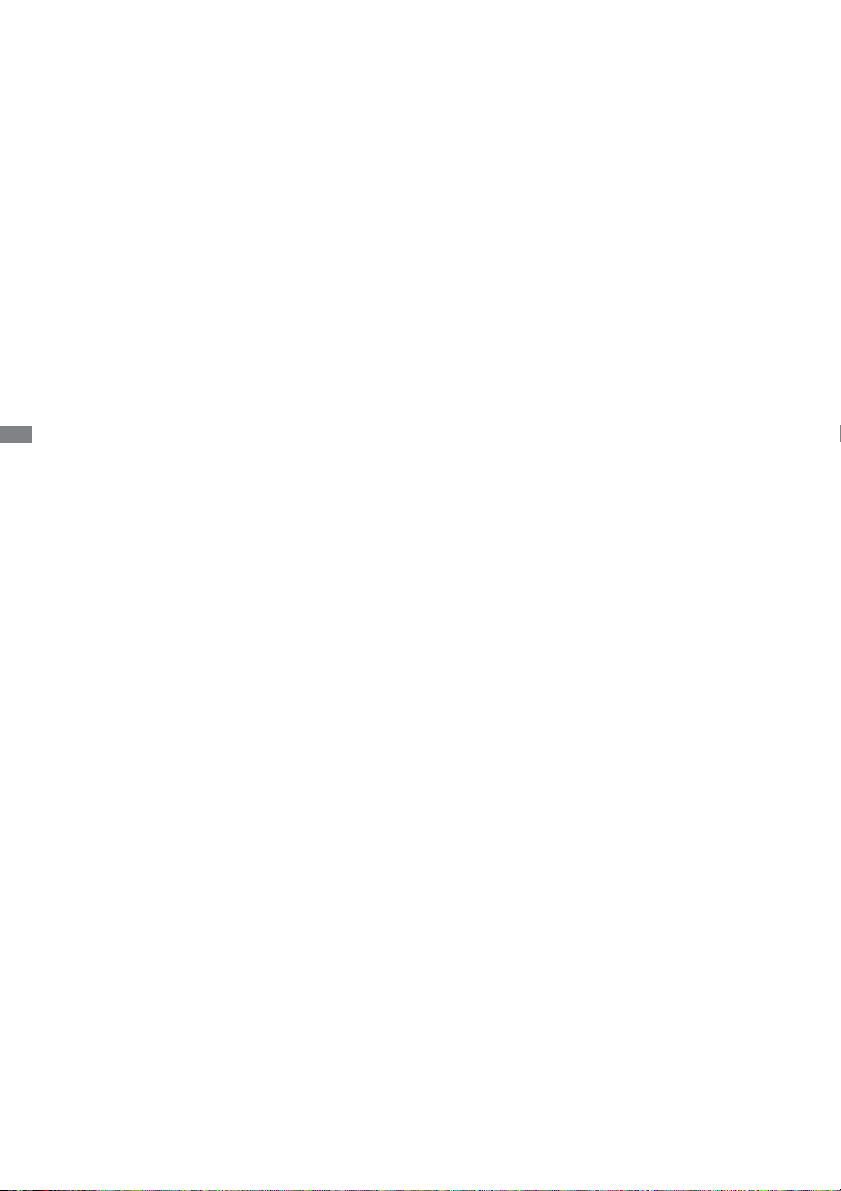
INFORMATIONEN ZUM RECYCLING
Für besseren Umweltschutz bitte schaff en Sie nicht Ihren Monitor ab.
Besichtigen Sie bitte unsere Web site: www.iiyama.com/recycle für die Monitorwiederverwertung.
DEUTSCH
42 INFORMATIONEN ZUM RECYCLING
Page 46
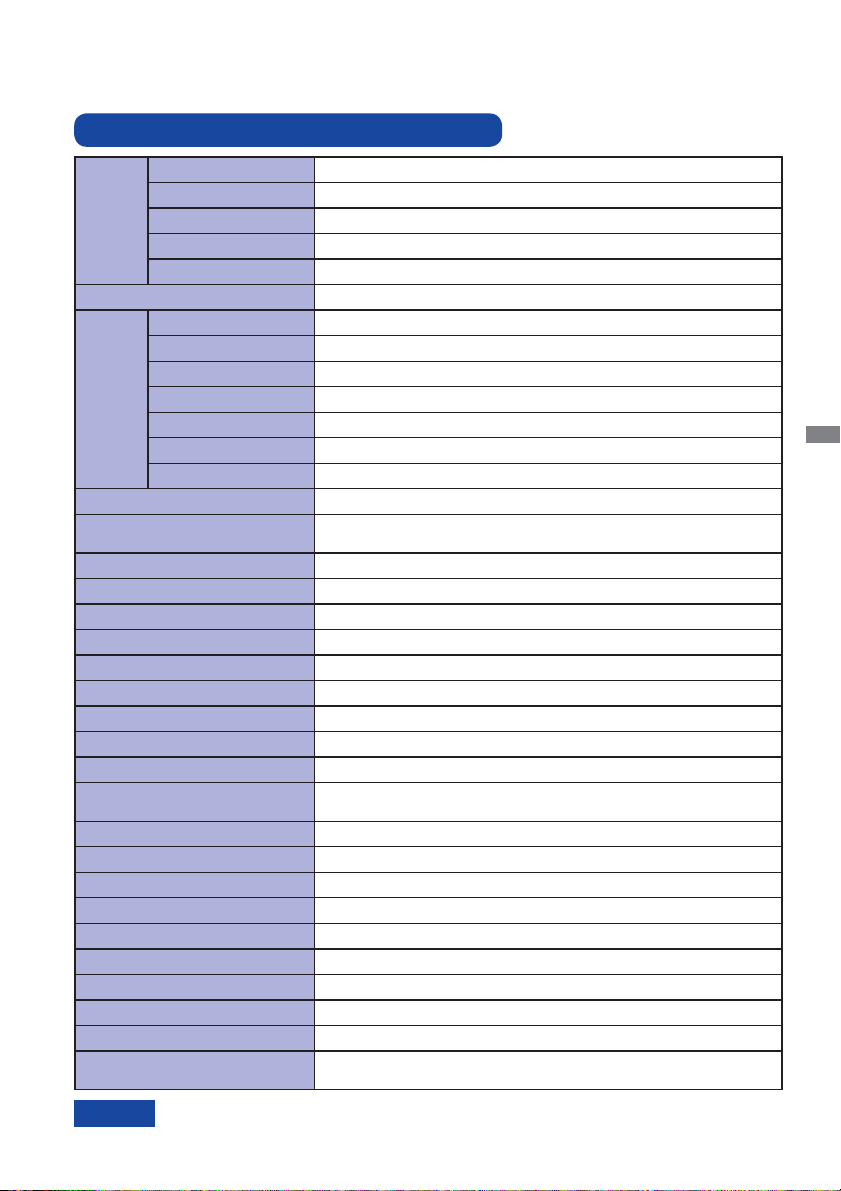
ANHANG
Irrtum und Änderungen in Design und Spezifi kationen vorbehalten.
TECHNISCHE DATEN : ProLite TH5565MIS
Technologie IR Touch 20points
Touch
Screen
Grösse-Kategorie 55"
LCDFläche
Anzeigefarben Ca.16,7M
Sync-Frequenz
Maximale Aufl ösung 1920 × 1080, 2,1 Megapixel
Eingangsanschluss 15-poliger VGA(D-sub), HDMI×3
Eingangsanschluss (Video) RCA
Eingangs-Audioanschluss Minibuchse, RCA (L/R)
Eingangs-Componentanschluss
LAN RJ45
Serielle Schnittstelle RS 232C In/Out
Plug & Play VESA DDC2B
Eingangs-Sync-Signal Separates Sync:TTL, Positiv oder Negativ
Eingangs-Videosignal
Eingangs-Audiosignal Maximal 0,5Vrms
IR Extender Anschluss
USB Anschluss
Ausgangsanschluss HDMI
Ausgangsanschluss (Video) RCA
Ausgangs-Audioanschluss RCA (L/R)
Lautsprecher 10W×2 (Stereolautsprecher)
Maximale Bildschirmgröße 1209,6mm B × 680,4mm H / 47,6" B × 26,8" H
Netzquelle 100-240VAC, 50-60Hz, 1,8A
Stromverbrauch*
Lichtdurchlässigkeit 88%
Glas Härtegrad 7H
Glas Dicke 4mm
Schnittstellen USB serielle Übertragung
Panel-technologie
Grösse Diagonal: 54,6" (138,8cm)
Lochabstand 0,630mm H × 0,630mm V
Helligkeit 450cd/m2 (Typisch: Ohne Touch panel)
Kontrastrate 1100 : 1 (Typisch: Ohne Touch panel)
Ansichtbereich Horizontal: 178 Grad, Vertikal: 178 Grad (Typisch)
Reaktionszeit 12ms (Grau zum Grau)
IPS
Analog: Horizontal: 30,0-83,0kHz, Vertikal: 50-76Hz
Digital: Horizontal: 30,0-83,0kHz, Vertikal: 50-76Hz
RCA (Video/L/R)
TM
Analog: 0,7Vp-p (Standard), 75, Positiv
Digital: HDMI
IR In / Out
USB2.0×2 (Media Player)
Typisch 106W, Energieverwaltungsmodus: Maximal 0,5W
Energieeffi zienzklasse: A
DEUTSCH
HINWEIS
*
USB- oder Audiogeräte sind nicht angeschlossen.
ANHANG 43
Page 47
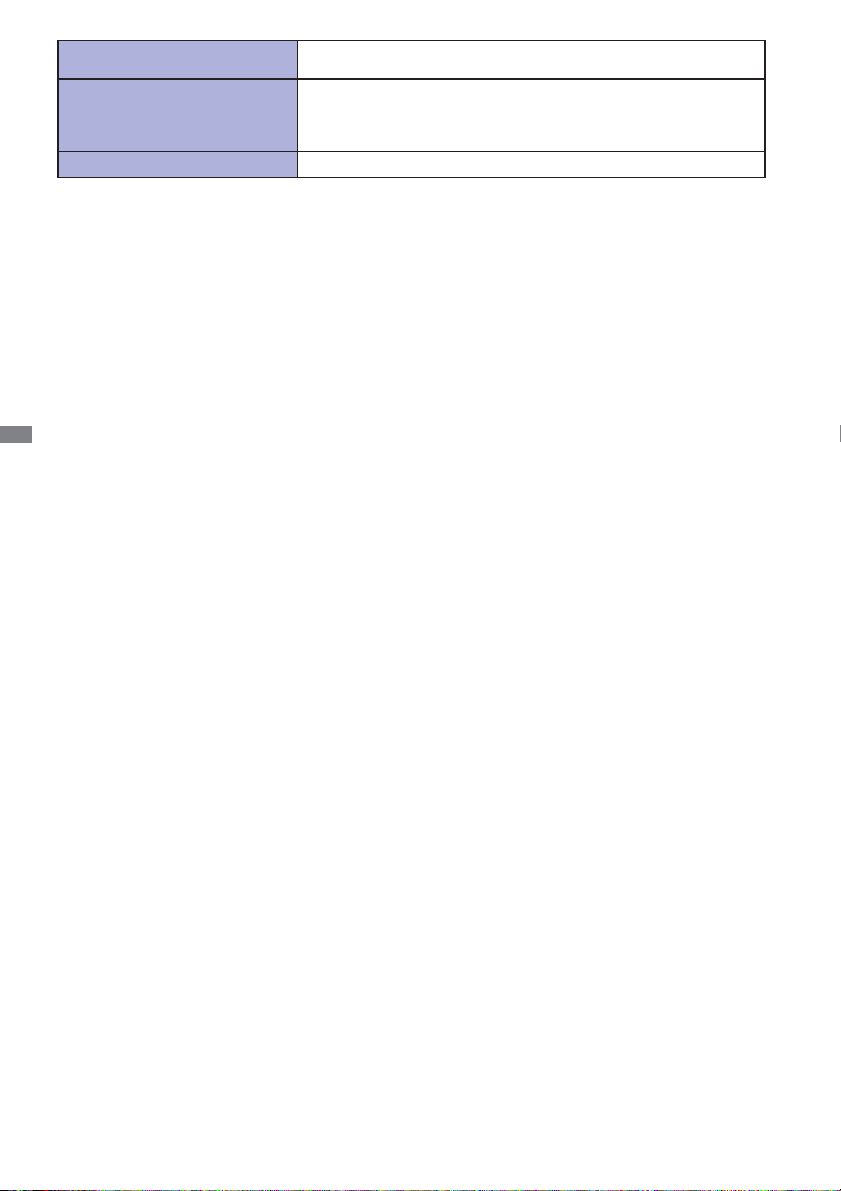
Abmessungen / Gewicht
1265,0 × 736,5 × 72,0mm / 49,8 × 29,0 × 2,8 " (B×H×T),
37,5kg / 82,7lbs
Betrieb: Temperatur 0 bis 40°C / 32 bis 104°F
Umgebungsbedingungen
Luftfeuchtigkeit 85% (nicht kondensierend)
Speicher: Temperatur -20 bis 60°C / 4 bis 140°F
Luftfeuchtigkeit 85% (nicht kondensierend)
Zertifi kate CB, CE, CU, TÜV-Bauart
DEUTSCH
44 ANHANG
Page 48
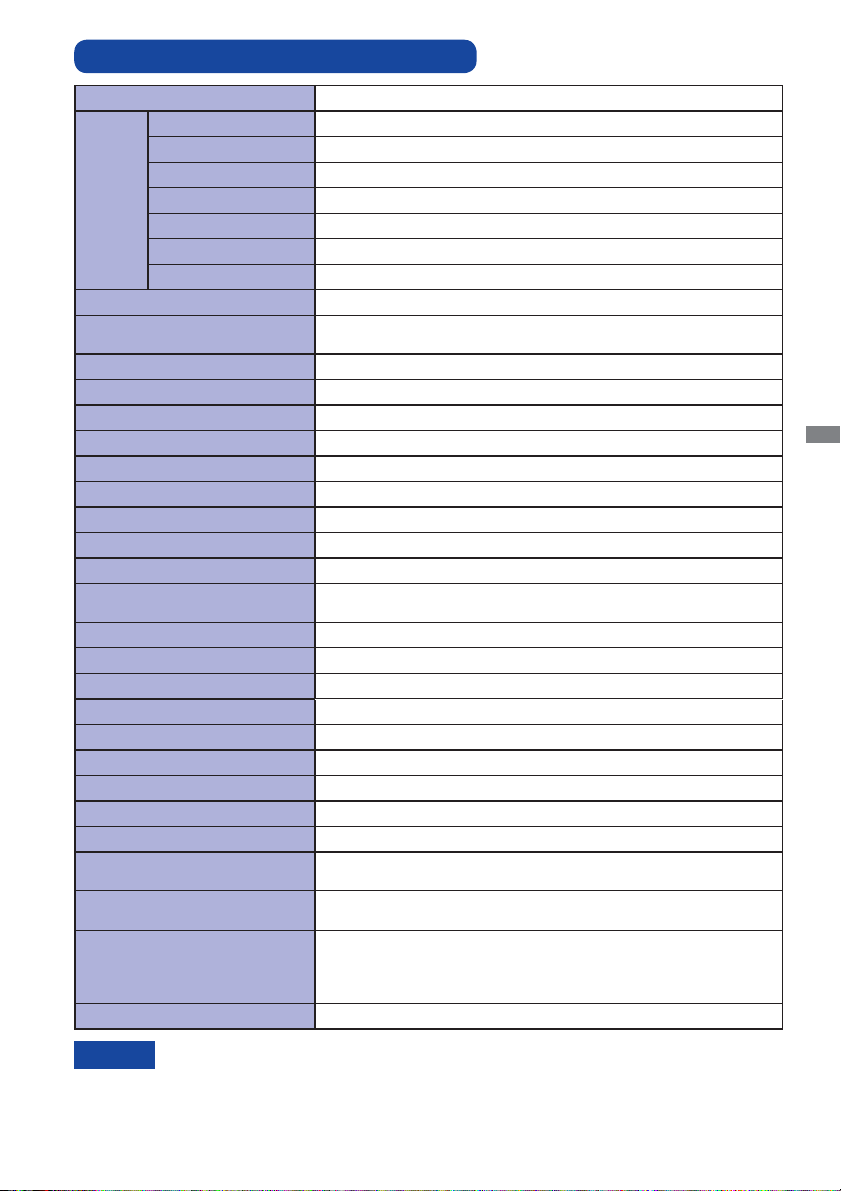
TECHNISCHE DATEN : ProLite LH5565S
Grösse-Kategorie 55"
Panel-technologie
Grösse Diagonal: 54,6" (138,8cm)
LCDFläche
Lochabstand 0,630mm H × 0,630mm V
Helligkeit 450cd/m
Kontrastrate 1100 : 1 (Typisch: Ohne Touch panel)
Ansichtbereich Horizontal: 178 Grad, Vertikal: 178 Grad (Typisch)
Reaktionszeit 12ms (Grau zum Grau)
Anzeigefarben Ca.16,7M
Sync-Frequenz
Maximale Aufl ösung 1920 × 1080, 2,1 Megapixel
Eingangsanschluss 15-poliger VGA(D-sub), HDMI×3
Eingangsanschluss (Video) RCA
Eingangs-Audioanschluss Minibuchse, RCA (L/R)
Eingangs-Componentanschluss
LAN RJ45
Serielle Schnittstelle RS 232C In/Out
Plug & Play VESA DDC2B
Eingangs-Sync-Signal Separates Sync:TTL, Positiv oder Negativ
Eingangs-Videosignal
Eingangs-Audiosignal Maximal 0,5Vrms
IR Extender Anschluss
USB Anschluss
Ausgangsanschluss HDMI
Ausgangsanschluss (Video) RCA
Ausgangs-Audioanschluss RCA (L/R)
Lautsprecher 10W×2 (Stereolautsprecher)
Maximale Bildschirmgröße 1209,6mm B × 680,4mm H / 47,6" B × 26,8" H
Netzquelle 100-240VAC, 50-60Hz, 1,8A
Stromverbrauch*
Abmessungen / Gewicht
Umgebungsbedingungen
Zertifi kate CB, CE, CU, TÜV-Bauart
IPS
2
(Typisch: Ohne Touch panel)
Analog: Horizontal: 30,0-83,0kHz, Vertikal: 50-76Hz
Digital: Horizontal: 30,0-83,0kHz, Vertikal: 50-76Hz
RCA (Video/L/R)
TM
Analog: 0,7Vp-p (Standard), 75, Positiv
Digital: HDMI
IR In / Out
USB2.0×2 (Media Player)
Typisch 105W, Energieverwaltungsmodus: Maximal 0,5W
Energieeffi zienzklasse: A
1247,5 × 718,0 × 53,5mm / 49,1 × 28,3 × 2,1 " (B×H×T),
26,3kg / 58,0lbs
Betrieb: Temperatur 0 bis 40°C / 32 bis 104°F
Luftfeuchtigkeit 85% (nicht kondensierend)
Speicher: Temperatur -20 bis 60°C / 4 bis 140°F
Luftfeuchtigkeit 85% (nicht kondensierend)
DEUTSCH
HINWEIS
*
Audiogeräte sind nicht angeschlossen.
ANHANG 45
Page 49

ABMESSUNGEN : ProLite TH5565MIS
634,2mm/25,0”
1265,5mm/49,8”
1213,5mm/47,8”
368,0mm/14,5”
DEUTSCH
ABMESSUNGEN : ProLite LH5565S
49,0mm/1,9”
72,0mm/2,8”
684,5mm/26,9”
736,5mm/29,0”
482,0mm/19,0”
4xM8 SCREW HOLE
(VESA MOUNT)
400,0mm/15,7”
199,5mm/7,8”
400,0mm/15,7”
359,0mm/14,1”
46 ANHANG
632,5mm/24,9”
1247,5mm/49,1”
1212,0mm/47,7”
36,0mm/1,4”
53,5mm/2,1”
683,0mm/26,9”
718,0mm/28,3”
482,0mm/19,0”
4xM8 SCREW HOLE
(VESA MOUNT)
200,0mm/7,9”
400,0mm/15,7”
400,0mm/15,7”
Page 50

KONFORMES TIMING
Timing
VESA
SD
HD
fV(Hz)
fH(kHz)
31.469 59.940 25.175
VGA 640x480
SVGA 800x600
XGA 1024x768
1280x768 47.776 59.870 79.500
1280x768 RB 47.400 60.000 68.250
1280x768 60.060 75.000 78.800
WXGA 1280x800
SXGA 1280x1024
1360x768 47.712 60.020 85.500
1440x900 55.919 60.000 106.470
FHD 1920x1080 67.500 60.000 148.500
NTSC-M 15.734 59.940 13.500
NTSC-J 15.734 59.940 13.500
PAL-BDGHI 15.734 59.940 13.500
720x480i 60Hz 15.734 59.940 13.500
720x576i 50Hz 15.625 50.000 13.500
720x480p 60Hz 31.469 59.940 27.000
720x576p 50Hz 31.250 50.000 27.000
1280x720p
1080i
1080p
1440x576p 50Hz 31.250 50.000 27.000
1440x480p 60Hz 31.250 60.000 27.027
50Hz 37.500 50.000 74.250
60Hz 45.000 60.000 74.250
50Hz 28.125 50.000 74.250
60Hz 33.750 60.000 74.250
24Hz 27.000 24.000 74.250
25Hz 28.125 25.000 74.250
30Hz 33.750 30.000 74.250
50Hz 56.250 50.000 148.500
60Hz 67.500 60.000 148.500
37.861 72.810 31.500
37.500 75.000 31.500
35.156 56.000 36.000
37.879 60.320 40.000
48.076 72.000 50.000
46.875 75.000 49.500
48.363 60.000 65.000
56.475 70.000 75.000
60.023 75.030 78.750
49.702 59.810 83.500
62.800 75.000 106.500
63.981 60.020 108.000
79.976 75.000 135.000
Dot clock
(MHz)
VGA
HDMI
YPbPr
AV
DEUTSCH
* bedeuted unterstützt das Timing.
ANHANG 47
M168D21
